虚拟机vmware7.0序列号
vmware7.0序列号 时间:2021-04-05 阅读:()
VMwareHorizonFLEX管理指南HorizonFLEX1.
6在本文档被更新的版本替代之前,本文档支持列出的每个产品的版本和所有后续版本.
要查看本文档的更新版本,请访问http://www.
vmware.
com/cn/support/pubs.
ZH_CN-001873-00VMwareHorizonFLEX管理指南2VMware,Inc.
最新的技术文档可以从VMware网站下载:http://www.
vmware.
com/cn/support/VMware网站还提供最近的产品更新信息.
您如果对本文档有任何意见或建议,请把反馈信息提交至:docfeedback@vmware.
com版权所有2014、2015VMware,Inc.
保留所有权利.
版权和商标信息.
VMware,Inc.
3401HillviewAve.
PaloAlto,CA94304www.
vmware.
com北京办公室北京市海淀区科学院南路2号融科资讯中心C座南8层www.
vmware.
com/cn上海办公室上海市浦东新区浦东南路999号新梅联合广场23楼www.
vmware.
com/cn广州办公室广州市天河北路233号中信广场7401室www.
vmware.
com/cn目录VMwareHorizonFLEX管理指南51HorizonFLEX简介7HorizonFLEX组件7关于Mirage8HorizonFLEX体系结构8HorizonFLEX系统要求10HorizonFLEXServer系统要求10HorizonFLEX网络要求11支持的主机和客户机操作系统112安装HorizonFLEX13HorizonFLEX安装概述13安装和配置HorizonFLEX的Mirage组件14为HorizonFLEX虚拟机包创建下载文件夹15使用OpenSSL为HorizonFLEXServer设置证书15为HorizonFLEXServer配置IISSSL服务器证书16配置ActiveDirectory设置16测试HorizonFLEX管理控制台连接17为最终用户安装HorizonFLEXClient17创建批量部署包以安装FusionPro17为最终用户提供WorkstationPlayer安装包18运行无人参与的WorkstationPlayer安装183为HorizonFLEX虚拟机设置证书21创建可信证书列表21关于PEM格式22创建PEM格式的证书22创建并导入可信证书列表文件23更新服务器上的证书24使用自签名证书24在Windows计算机上安装自签名证书24在Mac上安装自签名证书25使用内部CA证书26在Windows计算机上安装内部根CA证书27在Mac上安装内部根CA证书284创建和部署HorizonFLEX虚拟机31HorizonFLEX虚拟机部署概述31VMware,Inc.
3在FusionPro中创建源虚拟机32在WorkstationPro(未包含在HorizonFLEX中)中创建源虚拟机33在源虚拟机中安装Mirage客户端.
34准备源虚拟机以加入ActiveDirectory域35压缩源虚拟机包36通过HorizonFLEX策略服务器注册源虚拟机36创建策略和授权37为HorizonFLEX映像配置常规策略38为HorizonFLEX映像配置USB设备策略39为HorizonFLEX映像配置自定义USB设备策略40更新部署的HorizonFLEX映像的策略41授权HorizonFLEX映像42创建虚拟机名称模式43创建用于部署HorizonFLEX虚拟机的URI445管理HorizonFLEX虚拟机45管理HorizonFLEX虚拟机456维护HorizonFLEX系统47从以前版本的HorizonFLEX进行升级47HorizonFLEX系统日志48索引49VMwareHorizonFLEX管理指南4VMware,Inc.
VMwareHorizonFLEX管理指南《VMwareHorizonFLEX管理指南》介绍如何安装和管理VMwareHorizonFLEX.
目标受众本指南适合于想要安装HorizonFLEX的任何人.
它是专门为熟悉虚拟机技术且经验丰富的Windows系统管理员而编写的.
VMware,Inc.
5VMwareHorizonFLEX管理指南6VMware,Inc.
HorizonFLEX简介1HorizonFLEX是一种基于策略的容器化桌面解决方案,IT管理员可以通过它为最终用户创建本地桌面,并对这些本地桌面进行保护和管理.
在各自的计算机上,最终用户在一个受限的虚拟机(称为HorizonFLEX虚拟机)中工作.
由于HorizonFLEX虚拟机是存储在最终用户计算机本地上的,因此脱机用户可以访问企业应用程序.
本章讨论了以下主题:n第7页,"HorizonFLEX组件"n第8页,"HorizonFLEX体系结构"n第10页,"HorizonFLEX系统要求"n第10页,"HorizonFLEXServer系统要求"n第11页,"HorizonFLEX网络要求"n第11页,"支持的主机和客户机操作系统"HorizonFLEX组件HorizonFLEX是VMware组件组合,包括Mirage、FusionPro和WorkstationPlayer.
VMwareMirageforHorizonFLEXHorizonFLEX使用的Mirage服务器.
该服务器提供了HorizonFLEX虚拟机管理.
您可以使用MirageforHorizonFLEX的分层技术来管理、备份和修补虚拟机.
使用MirageforHorizonFLEX是可选的.
也可以使用其他映像管理工具来管理HorizonFLEX虚拟机.
HorizonFLEX策略服务器具有扩展的标准Mirage服务器,该扩展中包括HorizonFLEX特定的功能.
当您将HorizonFLEX许可证应用于MirageforHorizonFLEX后,HorizonFLEX策略服务器就会激活.
HorizonFLEX管理控制台HorizonFLEX策略服务器的Web管理用户界面.
HorizonFLEX管理控制台位于MirageWebManager组件中.
您可以使用HorizonFLEX管理控制台执行虚拟机管理任务,包括:n管理一系列现有虚拟机n浏览使用ActiveDirectory服务的用户和组的清单n向用户和组授予访问一个或多个虚拟机的权限n为给定的授权指定虚拟机策略n使用远程锁定阻止用户访问虚拟机VMware,Inc.
7n随时检查虚拟机详细信息和状态HorizonFLEXClient最终用户用于将HorizonFLEX虚拟机下载到其本地计算机的客户端软件.
客户端包括适用于Mac计算机的VMwareFusionPro和适用于Windows计算机的VMwareWorkstationPlayer.
HorizonFLEX包中包含了FusionPro和WorkstationPlayer.
也为FusionPro和WorkstationPlayer提供了一个许可证密钥.
HorizonFLEX虚拟机最终用户在自己的计算机上运行的虚拟机.
您可以使用FusionPro为HorizonFLEX虚拟机创建源虚拟机.
HorizonFLEX包中包含了FusionPro.
一个HorizonFLEXServer可支持多达1,000个用户.
注意您还可使用VMwareWorkstationPro创建源虚拟机.
HorizonFLEX包中不包含WorkstationPro.
关于MirageMirage是操作和使用HorizonFLEX虚拟机所不可或缺的要素.
HorizonFLEX使用Mirage中的一部分功能:nMirage服务器nMirage管理服务器nMirageWebManagernMirage管理控制台本文档不会全面介绍与Mirage相关的所有信息.
有关Mirage的完整信息,请参见Mirage文档,网址为https://www.
vmware.
com/support/pubs/mirage_pubs.
html.
HorizonFLEX体系结构典型的HorizonFLEX部署包括HorizonFLEXServer、文件服务器、HTTPS代理、只读域控制器(RODC)以及非现场和现场最终用户系统.
图11显示了HorizonFLEX部署的主要组件之间的关系.
VMwareHorizonFLEX管理指南8VMware,Inc.
图11没有Mirage的示例HorizonFLEX部署非现场用户DMZ文件服务器HTTPS代理RODC现场用户HorizonFLEX服务器MirageManagementConsoleMirageManagementServerHorizonFLEXServerHorizonFLEXSever由HorizonFLEX管理控制台和HorizonFLEX策略服务器组成.
HorizonFLEXServer提供以下功能.
n将HorizonFLEX虚拟机分配给目录服务中的用户和组n针对各个用户正在使用的HorizonFLEX虚拟机维护记录n提供安全证书管理,以确保在部署的HorizonFLEX虚拟机和HorizonFLEXServer之间进行安全且可信的通信.
n对客户端强制应用策略设置n针对特定用户和HorizonFLEX虚拟机组合启用策略设置修改n监视HorizonFLEX虚拟机状态Mirage管理控制台是一个图形用户界面,用于对所部署的端点实施可扩展式维护、管理和监视.
MirageWebManager的功能与Mirage管理控制台相同.
默认情况下,HorizonFLEX策略服务器使用端口7443进行外部访问,Mirage管理服务器使用端口8443与HorizonFLEX策略服务器进行通信.
您必须配置防火墙策略以允许使用所需的端口.
有关Mirage使用的端口的完整列表,请参阅Mirage文档,网址为https://www.
vmware.
com/support/pubs/mirage_pubs.
html.
文件服务器文件服务器用于存储包含HorizonFLEX虚拟机的源虚拟机文件的TAR文件.
文件服务器可以位于客户端用户无需输入凭据即可访问的任何服务器上.
在此示例中,文件服务器位于DMZ内部,但这并不是必需的.
HTTPS代理通过HTTPS代理,非现场的最终用户系统可以访问Mirage管理控制台并获取策略更新.
第1章HorizonFLEX简介VMware,Inc.
9RODC在首次引导虚拟机时,办公室最终用户系统可以通过RODC登录到其HorizonFLEX虚拟机并加入ActiveDirectory域.
只有在允许外部用户在不使用VPN的情况下登录时,才需要使用RODC.
RODC位于DMZ内.
负载平衡HorizonFLEX支持使用多个策略服务器的负载平衡.
设置主动/被动Windows服务器集可为HorizonFLEX拓扑实现容错功能.
HorizonFLEX系统要求HorizonFLEX包中的每个产品都有特定的系统要求.
HorizonFLEXServer和Mirage服务器要求有关详细信息,请参见第10页,"HorizonFLEXServer系统要求".
MirageforHorizonFLEXHorizonFLEX1.
6的系统要求与Mirage5.
5相同.
请参见Mirage文档,网址为https://www.
vmware.
com/support/pubs/mirage_pubs.
html.
HorizonFLEXClientforMacHorizonFLEX1.
6使用FusionPro8.
0作为Mac客户端的客户端软件.
HorizonFLEX1.
6与较早版本的FusionPro不兼容.
有关FusionPro的硬件和软件要求,请参见《VMwareHorizonFLEXClient用户指南》.
HorizonFLEXClientforWindowsHorizonFLEX1.
6使用WorkstationPlayer12.
0作为Windows客户端的客户端软件.
HorizonFLEX1.
6与较早版本的PlayerPro不兼容.
有关WorkstationPlayer的硬件和软件要求,请参见《VMwareHorizonFLEXClient用户指南》.
WorkstationPro您可以使用WorkstationPro12.
0创建和打开源虚拟机,但WorkstationPro无法下载HorizonFLEX虚拟机.
HorizonFLEX安装包中不包含WorkstationPro.
有关WorkstationPro的硬件和软件要求,请参见WorkstationPro文档,网址为https://www.
vmware.
com/support/pubs/ws_pubs.
html.
HorizonFLEXServer系统要求HorizonFLEX环境包括HorizonFLEXServer和Mirage服务器的系统要求.
HorizonFLEXServer系统要求nCPU最低要求:1个四核处理器或2个vCPUn核心速度为2.
26GHz的Intel处理器或同级别处理器n内存最低要求:512MB,推荐4GBn磁盘空间最低要求:10GB+,推荐40GB+nWindows2008R2、Windows2012或更高版本n.
NET4.
5.
1及更高版本n启用IIS6管理兼容性、ASP和ASP.
NET的IIS7.
0+VMwareHorizonFLEX管理指南10VMware,Inc.
nActiveDirectory:拥有向域添加计算机对象权限的管理员帐户nSQL2008Express或SQLServer2008(安装Mirage时必需)n具有用于保存源虚拟机的可用空间的HTTP文件共享或IIS虚拟目录nHorizonFLEX管理控制台的防火墙端口nIIS和HorizonFLEXWeb应用程序默认端口:HTTP-7080、HTTPS-7443(指向HTTP端口的调用将重定向至HTTPS端口)nMirage管理服务器在以下端口上侦听WindowsCommunicationFoundation(WCF)请求:HTTP-8443n如果使用SSL,则HorizonFLEXServer需要证书.
Mirage服务器要求nCPU最低要求:4个vCPU,推荐8个vCPUn内存最低要求:8GB,推荐16GBn146GB可用磁盘空间nWindows2008R2、Windows2012或更高版本n.
NET4.
5.
1及更高版本HorizonFLEX网络要求使用HorizonFLEX,即使在断开网络连接的情况下,最终用户也可以运行企业应用程序.
HorizonFLEX虚拟机是存储在本地的,可以提供不需要网络连接的完整桌面体验.
对于以下情况,HorizonFLEX策略服务器和HorizonFLEXClient之间需要网络连接:n首次将HorizonFLEX虚拟机下载到用户的本地计算机.
n注册在USB设备上提供或在用户本地计算机上部署的HorizonFLEX虚拟机.
n接收HorizonFLEX虚拟机限制和策略更新.
为HorizonFLEX虚拟机注册源虚拟机时,您需要指定虚拟机包的下载位置URL.
最终用户若要下载虚拟机,他们的计算机必须能够访问下载文件夹.
支持的主机和客户机操作系统最终用户在其上使用HorizonFLEXClient的本地计算机必须安装支持的主机操作系统.
HorizonFLEX虚拟机必须使用支持的客户机操作系统.
支持的主机操作系统您的最终用户可以使用安装了以下操作系统之一的物理计算机运行HorizonFLEXClient并访问各自的HorizonFLEX虚拟机.
第1章HorizonFLEX简介VMware,Inc.
11表11支持的主机操作系统HorizonFLEXClient支持的操作系统WorkstationPlayernWindows7nWindows8.
1EnterprisenWindowsServer2012R2nWindows8nWindows8.
1PronWindows10注意WorkstationPlayer仅支持64位操作系统.
FusionPronMacOSX10.
11nMacOSX10.
10nMacOSX10.
9支持的客户机操作系统HorizonFLEX虚拟机可包含以下客户机操作系统之一.
nWindows10nWindows8.
1nWindows7nWindowsXPnWindowsServer2012R2nUbuntu14.
04VMwareHorizonFLEX管理指南12VMware,Inc.
安装HorizonFLEX2HorizonFLEX安装涉及安装HorizonFLEXServer和客户端组件,创建文件夹以存储HorizonFLEX虚拟机,准备ActiveDirectory,设置证书以及创建和部署HorizonFLEX虚拟机.
本章讨论了以下主题:n第13页,"HorizonFLEX安装概述"n第14页,"安装和配置HorizonFLEX的Mirage组件"n第15页,"为HorizonFLEX虚拟机包创建下载文件夹"n第15页,"使用OpenSSL为HorizonFLEXServer设置证书"n第16页,"为HorizonFLEXServer配置IISSSL服务器证书"n第16页,"配置ActiveDirectory设置"n第17页,"测试HorizonFLEX管理控制台连接"n第17页,"为最终用户安装HorizonFLEXClient"HorizonFLEX安装概述HorizonFLEX是VMware组件组合,包括Mirage、FusionPro和WorkstationPlayer.
HorizonFLEX安装涉及安装其中的每个组件,并执行HorizonFLEX特定的额外任务.
要成功部署HorizonFLEX,您必须了解所需任务的执行顺序.
在安装HorizonFLEX之前,请确认符合所有硬件和软件要求,具有有效的许可证,并且从VMwareHorizonFLEX产品下载页面中下载了HorizonFLEX组件安装程序.
可以执行以下步骤以安装HorizonFLEX:1安装Mirage系统.
请参见第14页,"安装和配置HorizonFLEX的Mirage组件".
2为HorizonFLEX虚拟机设置证书.
请参见第21页,第3章"为HorizonFLEX虚拟机设置证书".
3创建一个下载文件夹以存储HorizonFLEX虚拟机包.
请参见第15页,"为HorizonFLEX虚拟机包创建下载文件夹".
4在IIS中,为HorizonFLEX虚拟机下载文件夹添加虚拟目录并编辑站点绑定.
请参见第16页,"为HorizonFLEXServer配置IISSSL服务器证书".
VMware,Inc.
135(可选)将HorizonFLEX配置为仅同步所选ActiveDirectory组织单位(OrganizationalUnit,OU)中的实体.
请参见第16页,"配置ActiveDirectory设置".
6测试与HorizonFLEX管理控制台之间的连接是否正常.
请参见第17页,"测试HorizonFLEX管理控制台连接".
7在每个最终用户主机上安装HorizonFLEXClient,或指示最终用户在其各自的计算机上安装HorizonFLEXClient.
请参见第17页,"为最终用户安装HorizonFLEXClient".
8创建并部署HorizonFLEX虚拟机.
请参见第31页,第4章"创建和部署HorizonFLEX虚拟机".
安装和配置HorizonFLEX的Mirage组件安装HorizonFLEX的第一步是,安装和配置Mirage系统.
HorizonFLEX包包含以下组件:nVMwareMirageforHorizonFLEX(Mirage核心软件)nMiragePowerCLIforWindowsnMirageGatewayAppliance软件可以从HorizonFLEXServer产品下载页面中下载安装文件.
Mirage部署涉及安装以下组件.
1Mirage管理服务器2Mirage服务器3Mirage管理控制台4MirageWebManager要安装并配置Mirage系统,请按照Mirage文档中的安装说明进行操作,网址为https://www.
vmware.
com/support/pubs/mirage_pubs.
html.
在安装Mirage系统时,您必须选择某些选项以使HorizonFLEXServer正常运行.
n只有在源虚拟机中安装Mirage客户端时,才需要使用Mirage服务器和Mirage控制台.
n如果将虚拟机映像放在与HorizonFLEXServer相同的系统上,请将映像放在IIS"默认Web"服务器中.
n可以将Web管理服务器和Mirage管理服务器安装在相同的服务器上,但安装在不同的服务器上可提高扩展性.
SQLServer应安装在与Web管理服务器和Mirage管理服务器不同的服务器上.
n在安装Mirage服务器的过程中,请为Mirage服务器传输选择SSL.
要使用Mirage网关功能对HorizonFLEX系统进行外部访问和管理,必须选择SSL.
在配置MirageServerforSSL之前,您必须安装服务器SSL证书.
n在安装MirageWebManager之前,确认已在服务器上安装.
NETFramework4.
5.
1.
n必须以具有ActiveDirectory读取权限的用户身份运行Mirage管理服务器.
如果您计划将HorizonFLEX虚拟机加入ActiveDirectory域,则必须以具有域加入权限的用户身份运行Mirage管理服务器.
VMwareHorizonFLEX管理指南14VMware,Inc.
为HorizonFLEX虚拟机包创建下载文件夹在HorizonFLEX虚拟机的部署过程中,您需要将源虚拟机包压缩为TAR(.
tar)格式,以便最终用户能轻松地下载其HorizonFLEX虚拟机.
您必须创建一个下载文件夹以存储这些TAR文件.
步骤1在HorizonFLEXServer或其他服务器上创建下载文件夹.
下载文件夹不需要位于HorizonFLEXServer上,但它包含的文件必须能够在没有任何身份验证质询的情况下进行下载.
如果在与HorizonFLEXServer相同的IIS服务器上创建下载文件夹,则可以在默认网站的默认IIS文档根文件夹下创建文件夹.
请勿在VMwareMirage管理网站下创建下载文件夹.
2为下载文件夹分配权限,以便用户可下载其包含的文件.
3(可选)与一个管理组共享下载文件夹,例如,HorizonFLEX管理员.
这可能是一个允许用户管理HorizonFLEX部署的管理组.
完成此步骤可更轻松地通过HorizonFLEX策略服务器注册您的源虚拟机.
下一步请参见第16页,"为HorizonFLEXServer配置IISSSL服务器证书".
使用OpenSSL为HorizonFLEXServer设置证书您可以使用OpenSSL为HorizonFLEXServer创建自签名证书.
前提条件OpenSSL配置文件是在MirageGatewayServer上创建的.
请参见Mirage文档,网址为https://www.
vmware.
com/support/pubs/mirage_pubs.
html.
步骤1在OpenSSL命令提示符下,创建一个证书:$opensslreq-new-daysexpirationtime-x509-newkeyrsa:2048-keyoutkeyfilename-outcertificatefilename-nodesexpirationtime表示证书的有效天数,keyfilename表示密钥的文件名,certificatefilename表示新证书名称.
将生成一个自签名证书和专用密钥.
该证书使用2048位RSA密钥,并且不使用密码短语保护密钥.
2在出现提示时,输入国家/地区名称、省/市/自治区名称、区域、组织名称和组织单位名称.
3在"公用名"文本框中,输入要保护的HorizonFLEXServer的主机名.
必须填写该文本框.
4输入电子邮件地址.
将生成自签名证书和关联的专用密钥.
5如果专用密钥必须采用.
pfx格式,请使用在前面的步骤中生成的证书名称和密钥文件名输入以下命令:$openSSLpkcs12-export-outoutputpfxfilename-inkeykeyfilename-incertificatename将生成新的密码保护.
pfx文件,可以将其部署在需要.
pfx证书而不是PEM证书的任何设备上.
第2章安装HorizonFLEXVMware,Inc.
15为HorizonFLEXServer配置IISSSL服务器证书您必须为HorizonFLEXServer配置IISSSL服务器证书以设置从HorizonFLEXServer到HorizonFLEX虚拟机的证书链.
前提条件n安装MirageforHorizonFLEX.
请参见第14页,"安装和配置HorizonFLEX的Mirage组件".
n在Mirage服务器上安装服务器SSL证书.
请参见Mirage文档,网址为https://www.
vmware.
com/support/pubs/mirage_pubs.
html.
n为HorizonFLEX虚拟机配置证书身份验证.
请参见第21页,第3章"为HorizonFLEX虚拟机设置证书".
n为HorizonFLEX虚拟机包创建下载文件夹.
请参见第15页,"为HorizonFLEX虚拟机包创建下载文件夹".
步骤1打开IIS管理器.
2导航到VMwareMirage管理网站,并选择下载文件夹的文件位置.
3右键单击文件夹位置,然后选择添加虚拟目录.
4在别名文本框中键入一个名称,浏览到您为存放HorizonFLEX虚拟机包创建的文件夹,然后单击确定.
5导航到根节点,这是为Mirage服务器定义的连接节点.
6在Mirage主页页上,在"IIS"下面双击服务器证书.
将打开IISSSL服务器证书窗口.
7单击右侧列中的导入.
此步骤导入创建的SSL证书,并分配一个密钥以标识该证书.
8选择VMwareMirage管理网站,然后单击右侧列中的编辑绑定.
9设置HTTPS端口以使用您的HorizonFLEXServer证书,然后单击确定.
配置ActiveDirectory设置授权HorizonFLEX虚拟机时,您可以将现有ActiveDirectory基础结构中的用户和组添加到授权中.
默认情况下,HorizonFLEX将整个ActiveDirectory基础结构与HorizonFLEX数据库进行同步.
也可以选择将HorizonFLEX配置为仅同步特定的组织单位(OU).
前提条件安装MirageforHorizonFLEX.
请参见第14页,"安装和配置HorizonFLEX的Mirage组件".
步骤1启动HorizonFLEX管理控制台.
a在Web浏览器中,输入https://WebManagerServer:7443/rvm,其中WebManagerServer是安装MirageWebManager的主机的DNS名称或IP地址.
b输入具有Mirage访问权限的域帐户的用户名和密码.
c单击登录.
2在HorizonFLEX管理控制台中,单击常规系统设置图标,然后单击ActiveDirectory设置.
VMwareHorizonFLEX管理指南16VMware,Inc.
3在组织单位文本框中键入要同步的组织单位.
当您在文本框中开始键入时,ActiveDirectory基础结构中的可用组织单位将出现在下拉菜单中,您可以选择相应的组织单位.
4单击确定以保存组织单位设置.
HorizonFLEXServer验证组织单位,以确认它存在且可访问.
HorizonFLEXServer将仅同步属于您选择的组织单位的ActiveDirectory实体,包括属于所选组织单位的任何子组织单位的实体.
当您配置新的组织单位时,HorizonFLEXServer将从数据库中删除以前同步的实体,并开始新的完全同步.
您可以为客户端虚拟机配置策略,以使首次启动后输入的开机密码与用户的ActiveDirectory密码相匹配.
请参阅第38页,"为HorizonFLEX映像配置常规策略".
测试HorizonFLEX管理控制台连接您可以通过测试HorizonFLEX管理控制台连接来验证HorizonFLEX的部署.
前提条件n安装MirageforHorizonFLEX.
请参见第14页,"安装和配置HorizonFLEX的Mirage组件".
n配置证书身份验证.
请参见第21页,第3章"为HorizonFLEX虚拟机设置证书".
步骤1启动HorizonFLEX管理控制台.
a在Web浏览器中,输入https://WebManagerServer:7443/rvm,其中WebManagerServer是安装MirageWebManager的主机的DNS名称或IP地址.
b输入具有Mirage访问权限的域帐户的用户名和密码.
c单击登录.
2验证HorizonFLEX管理控制台页面是否正确显示.
左侧导航面板中应该显示映像、策略、授权和虚拟机按钮.
为最终用户安装HorizonFLEXClient最终用户必须在本地计算机上安装HorizonFLEXClient软件,然后才能下载HorizonFLEX虚拟机.
HorizonFLEX包中包含的支持的客户端是FusionProforMacOSX计算机和WorkstationPlayerforWindows计算机.
您可以创建一个批量部署包以在很多系统上同时安装HorizonFLEXClient,或者告诉最终用户从VMware网站中获取并自行安装HorizonFLEXClient.
也可以在多个Windows计算机上运行WorkstationPlayer无人参与安装.
创建批量部署包以安装FusionPro您可以创建FusionPro批量部署包,以便在任意数量的最终用户Mac上安装FusionPro.
您可以使用标准包部署工具(包括AppleRemoteDesktopAdmin)部署批量部署包.
在配置批量部署包时,请在Deploy.
ini文件的[VolumeLicense]部分中指定HorizonFLEX许可证密钥,并将FusionPro应用程序副本放在00Fusion_Deployment_Items文件夹中.
第2章安装HorizonFLEXVMware,Inc.
17您可以在Deploy.
ini文件的[Locations]部分中使用可选的connectAtStartupURL参数指定用户名和HorizonFLEXServer主机名,例如:connectAtStartupURL=vmware-rvm://johndoe@yourflexserver.
com:7443在用户启动FusionPro时,如果用户的Mac上未安装任何虚拟机,则会打开"连接"对话框,并在服务器和用户名文本框中预填在connectAtStartupURL参数中指定的主机名和用户名.
有关创建批量部署包的分步信息,请参见VMware知识库文章,网址为http://kb.
vmware.
com/kb/2058680.
为最终用户提供WorkstationPlayer安装包您可以使用命令行在最终用户计算机上安装WorkstationPlayer,并使用统一资源标识符(UniformResourceIdentifier,URI)指定HorizonFLEXServer连接设置.
在完成WorkstationPlayer安装后,系统将提示最终用户连接到服务器并下载HorizonFLEX虚拟机.
前提条件n为最终用户提供服务器的密码和WorkstationPlayer许可证密钥以用于HorizonFLEX.
步骤u构造一个用于创建自定义WorkstationPlayer安装和部署包的URI.
命令行具有以下结构:VMware-player-x.
x.
x-xxxxxxx.
exe/vPLAYER_RVM_URI="vmware-rvm://username@myserver.
com:7443"指定WorkstationPlayer.
exe文件的版本和内部版本号.
username是用户的登录名,myserver.
com是服务器的主机名.
服务器地址中必须包含vmware-rvm://和:7443.
请勿在服务器地址中包含http或https.
运行无人参与的WorkstationPlayer安装您可以使用MicrosoftWindowsInstaller(MSI)的无人参与安装功能,在多个Windows主机上安装WorkstationPlayer,而无需对向导提示做出响应.
对于大型企业来说,此功能非常便利.
前提条件n确认主机系统符合主机系统要求.
n确认主机具有2.
0或更高版本的MSI运行时引擎.
WindowsXP及以后的各版本Windows中均提供此版安装程序,您也可以从Microsoft获取.
请访问Microsoft网站获取更多信息.
步骤1以管理员用户身份或本地Administrators组成员用户身份登录到主机系统.
如果您登录到域,则使用的域帐户必须也是本地管理员.
2从WorkstationPlayer安装程序文件中提取管理安装映像.
安装程序文件的名称类似于VMware-player-xxxx-xxxx.
exe,其中xxxx-xxxx是版本号和内部版本号.
例如:setup.
exe/s/einstall_temp_path.
VMwareHorizonFLEX管理指南18VMware,Inc.
3在一行中输入安装命令.
这些示例显示了您可以在命令中添加的选项.
VMware-player-full-x.
x.
x-xxxxxx.
exe/s/pass/v/qnREBOOT=ReallySuppress"EULAS_AGREED=1INSTALLDIR=""path_to_program_directory""ADDLOCAL=ALLSERIALNUMBER=""xxxxx-xxxxx-xxxxx-xxxxx-xxxxx"""VMware-player-full-x.
x.
x-xxxxxx.
exe/s/v/qnEULAS_AGREED=1SERIALNUMBER="xxxxx-xxxxx-xxxxx-xxxxx-xxxxx"VMware-player-full-x.
x.
x-xxxxxx.
exe/s/v/qnPLAYER_RVM_URI="vmware-rvm://username@myserver.
com:7443"您可以使用可选属性INSTALLDIR指定不同于默认位置的安装文件路径.
注意用引号将文件路径引起来是非常重要的.
所有MSI参数都通过/v选项传递.
外部引号将MSI参数组合在一起,内部引号将该参数引起来.
您可以使用可选属性REMOVE跳过特定功能的安装.
WorkstationPlayer无人参与安装属性执行无人参与的WorkstationPlayer安装时,您可以通过在安装命令中指定安装属性,对安装进行自定义.
要通过安装命令指定安装属性,请使用Property="value"格式.
值1表示true,值0表示false.
表21安装属性属性描述默认值AUTHD_PORT指定"VMware授权服务"的通信端口.
902AUTOSOFTWAREUPDATE在发布新的内部版本时,对WorkstationPlayer进行自动升级.
1DATACOLLECTION将用户体验信息发送给VMware.
1DESKTOPSHORTCUT安装WorkstationPlayer时在桌面上添加快捷方式.
1EULAS_AGREED允许无提示接受产品EULA.
设置为1可完成安装或升级.
0INSTALL_DIR在与默认WorkstationPlayer位置不同的目录中安装WorkstationPlayer.
C:\ProgramFiles(x86)\VMware\VMwarePlayerKEEP_LICENSE安装WorkstationPlayer时,指定是保留还是移除许可证密钥.
1KEEP_SETTINGFILES卸载WorkstationPlayer时,指定是保留还是移除设置文件.
1PLAYER_RVM_URI指定HorizonFLEXServer的统一资源标识符(URI).
VMware-player-full-x.
x.
x-xxxxxx.
exe/s/v/qnPLAYER_RVM_URI="vmware-rvm://username@myserver.
com:7443"SERIALNUMBER在安装WorkstationPlayer时,需要输入许可证密钥.
输入带有连字符的许可证密钥,例如xxxxx-xxxxx-xxxxx-xxxxx-xxxxx.
SIMPLIFIEDUI启用或禁用WorkstationPlayer的特定UI功能.
0第2章安装HorizonFLEXVMware,Inc.
19表21安装属性(续)属性描述默认值SOFTWAREUPDATEURL指定一个用于管理软件更新的自定义URL(要不同于vmware.
com).
STARTMENU_SHORTCUT安装WorkstationPlayer时添加开始菜单项.
1SUPPORTURL专门为用户设置一个支持URL或电子邮件别名,让他们可以通过WorkstationPlayer帮助菜单反映产品问题.
VMwareHorizonFLEX管理指南20VMware,Inc.
为HorizonFLEX虚拟机设置证书3创建和部署HorizonFLEX虚拟机之前,您必须先设置证书,以确保最终用户能够成功下载并使用各自的虚拟机.
VMware建议您在HorizonFLEXServer上使用证书颁发机构(CertificateAuthority,CA)颁发的证书,例如Entrust、GoDaddy或第三方证书.
如果您使用的是自签名证书或来自内部CA的证书,而非常规的可信证书,则必须执行一些步骤,以确保该证书在将下载和使用HorizonFLEX虚拟机的所有最终用户计算机上都可信.
有关在Mirage中为HorizonFLEXServer设置证书的信息,请参见Mirage文档,网址为https://www.
vmware.
com/support/pubs/mirage_pubs.
html.
本章讨论了以下主题:n第21页,"创建可信证书列表"n第24页,"使用自签名证书"n第26页,"使用内部CA证书"创建可信证书列表您可以为HorizonFLEX虚拟机创建可信证书列表,并将该列表导入HorizonFLEX策略服务器中.
使用可信证书列表时,您无需在最终用户主机上安装证书.
使用可信证书列表可防止恶意用户为同一主机名创建他们自己的自签名证书,并将这些证书添加到其主机的可信证书列表中.
在配置HorizonFLEX策略服务器以使用可信证书列表时,客户端主机将忽略主机的证书列表,并使用可信证书列表验证服务器连接.
如果客户端主机无法使用可信证书列表验证某个证书,服务器连接将失败.
如果源虚拟机中的可信证书列表为空,WorkstationPlayer和FusionPro将对主机的可信证书列表进行身份验证.
要创建可信证书列表,您需要将各个证书导出为单独的文件,然后将所有这些文件合并为单个文件.
您要使用HorizonFLEX管理控制台将合并的证书文件导入HorizonFLEX策略服务器中.
您必须以增强保密邮件(PrivacyEnhancedMail,PEM)格式导出证书.
在Windows系统上,PEM证书编码称作Base-64编码X.
509(.
CER).
系统仅支持PEM编码的证书,而不接受其他任何证书格式(DER、系列证书存储/SST、PKCS#12/PFX、PKCS#7/P7B).
VMware,Inc.
21关于PEM格式PEM格式是采用Base64编码的标准证书格式.
以下是PEM格式证书的示例:-----BEGINCERTIFICATE-----MIIDojCCAwugAwIBAgIJAMLM0CJRzPyzMA0GCSqGSIb3DQEBBQUAMIGTMQswCQYDVQQGEwJVUzETMBEGA1UECBMKQ2FsaWZvcm5pYTESMBAGA1UEBxMJUGFsbyBBbHRvMS8wLQYDVQQKEyZWTXdhcmUsIEluYy4gLSBXb3Jrc3RhdGlvbiBTU0wgVGVzdGluZzEqMCgGA1UEAxMhV29ya3N0YXRpb24gQ2VydGlmaWNhdGUgQXV0aG9yaXR5MB4XDTExMDcxNTAyMjY0OFoXDTE1MDcxNDAyMjY0OFowgZMxCzAJBgNVBAYTAlVTMRMwEQYDVQQIEwpDYWxpZm9ybmlhMRIwEAYDVQQHEwlQYWxvIEFsdG8xLzAtBgNVBAoTJlZNd2FyZSwgSW5jLiAtIFdvcmtzdGF0aW9uIFNTTCBUZXN0aW5nMSowKAYDVQQDEyFXb3Jrc3RhdGlvbiBDZXJ0aWZpY2F0ZSBBdXRob3JpdHkwgZ8wDQYJKoZIhvcNAQEBBQADgY0AMIGJAoGBAL/tBlngiEkCK7ssCBe8lZ30FlIHmpECmwEm3AaID1C0lncb+LdRt2AmmQiknXBPxGBGyRNRNnashrzp1XXR/wL2b2AybT7NX+P/XSH2srDbcGGCTNa/bwh/ArcirTLCjRwY55lAAH9xwzortRYR84IBJQpHzxcopTSI9o4ZVIqxAgMBAAGjgfswgfgwHQYDVR0OBBYEFMoT527dtvlgR1EzYK4EnQHS6T2ZMIHIBgNVHSMEgcAwgb2AFMoT527dtvlgR1EzYK4EnQHS6T2ZoYGZpIGWMIGTMQswCQYDVQQGEwJVUzETMBEGA1UECBMKQ2FsaWZvcm5pYTESMBAGA1UEBxMJUGFsbyBBbHRvMS8wLQYDVQQKEyZWTXdhcmUsIEluYy4gLSBXb3Jrc3RhdGlvbiBTU0wgVGVzdGluZzEqMCgGA1UEAxMhV29ya3N0YXRpb24gQ2VydGlmaWNhdGUgQXV0aG9yaXR5ggkAwszQIlHM/LMwDAYDVR0TBAUwAwEB/zANBgkqhkiG9w0BAQUFAAOBgQBcoiwDWGWXzI+j0gG/7BNzpNHzR1RGAF4nB9JrnCYWvB313kgYDMHogfiAoQchsu/py/OYBYVRjjFJYVaTJ7DVl/3Gpk3+tcdJfEmqIz76PVWfWbTnhuJEMYrMM4W06B/K2cs24bkZtcXQh8b4FYTVCg/l6TP5SWgei4VWgRfxgA==-----ENDCERTIFICATE-----当您创建可信证书列表时,要将多个PEM格式的证书合并成单个文件.
行尾会自动检测识别.
下面的示例显示了一个合并的证书列表的格式,其中包含两个证书.
-----BEGINCERTIFICATE----------ENDCERTIFICATE----------BEGINCERTIFICATE----------ENDCERTIFICATE-----创建PEM格式的证书通过从CA的网站下载证书或从主机系统导出证书,您可以创建PEM格式的证书.
例如,您可以从如下Symantec网站下载Verisign的证书:https://www.
symantec.
com/page.
jspid=roots.
从Mac导出PEM格式的证书您可以从Mac导出PEM格式的证书.
前提条件熟悉如何在Mac上使用钥匙串访问.
有关详细信息,请参阅Apple支持网站,网址为http://support.
apple.
com.
步骤1在Mac上,打开钥匙串访问.
VMwareHorizonFLEX管理指南22VMware,Inc.
2从边栏中选择系统根证书.
3找到要导出的证书.
4选择文件>导出项目.
5选择要将证书存储到的位置,然后选择增强保密邮件(.
pem)文件格式.
从Windows系统导出PEM格式的证书您可以从Windows系统导出PEM格式的证书.
在Windows上,PEM证书编码称作Base-64编码X.
509(.
CER).
前提条件熟悉如何在Windows系统上使用证书管理器.
有关详细信息,请参见MicrosoftTechNet网站,网址为http://technet.
microsoft.
com.
步骤1在Windows系统上,打开证书管理器(certmgr.
exe).
2右键单击要导出的证书,然后选择所有任务>导出.
3在"证书导出向导"中选择相应选项.
a选择Base64编码X.
509(.
CER)作为文件导出格式.
要将证书用于HorizonFLEX,您必须选择该选项.
b选择证书的保存位置,并为证书提供一个文件名.
c检查您选择的设置,然后单击完成.
将在指定的位置中保存证书文件.
创建并导入可信证书列表文件在您导出PEM格式的证书后,必须构建可信证书列表,并将证书列表文件导入HorizonFLEX策略服务器中.
前提条件将各个证书以PEM格式导出.
请参见第22页,"创建PEM格式的证书".
步骤1要创建可信证书列表文件,请将各个PEM格式的证书文件合并为单个文件.
您可以使用cat命令,也可以将证书文件的内容复制并粘贴到一个文本文件中.
您可以在文本编辑器中安全地编辑Base64内容.
例如:$catmycert1.
pemmycert2.
pemmycert3.
pem>list.
pem2启动HorizonFLEX管理控制台.
a在Web浏览器中,输入https://WebManagerServer:7443/rvm,其中WebManagerServer是安装MirageWebManager的主机的DNS名称或IP地址.
b输入具有Mirage访问权限的域帐户的用户名和密码.
c单击登录.
3在HorizonFLEX管理控制台中,单击常规系统设置图标,然后选择证书.
4单击导入,浏览至可信证书列表文件,然后单击打开以导入该文件.
第3章为HorizonFLEX虚拟机设置证书VMware,Inc.
23更新服务器上的证书如果某个证书已过期,而目前远未到达新证书的过期日期,则您可以将该新证书作为第二证书添加到HorizonFLEX策略服务器的可信证书列表中.
将新证书添加到可信证书列表后,所有HorizonFLEX虚拟机都可以下载该新证书.
此外,当证书更换时,收到新证书列表的所有HorizonFLEX虚拟机都可以连接到HorizonFLEXServer,而您可以从策略文件中删除旧的可信证书.
如果在已注册并运行HorizonFLEX虚拟机后更改服务器证书,则最终用户需要验证FusionPro或WorkstationPlayer是否信任更改的证书.
如果新服务器证书是自签名证书,则HorizonFLEXClinet无法向HorizonFLEXServer正确报告实例状态.
最终用户应打开HorizonFLEX虚拟机,然后单击连接以连接到服务器.
如果最终用户收到无效的安全证书(Invalidsecuritycertificate)错误消息,最终用户应向您确认以验证证书是否有效;如果有效,请选中总是信任具有此证书的主机复选框,然后单击仍然连接.
使用自签名证书如果您没有将自签名证书配置到正在准备的源虚拟机中,则必须在每个最终用户主机上安装该证书才能使HorizonFLEX虚拟机正常工作.
如果策略文件中的证书列表为空,则WorkstationPlayer和FusionPro将会回退到对主机的可信证书列表进行身份验证.
如果您在HorizonFLEX策略服务器上包含源虚拟机的自签名证书,并且为HorizonFLEXClient配置或安装了该自签名证书(在源虚拟机的策略文件中或在主机的可信证书列表中),当需要对证书进行更新时(例如证书过期时),您无需在最终用户主机上安装该证书.
有关将证书配置到源虚拟机的信息,请参见第32页,"在FusionPro中创建源虚拟机".
有关创建可信证书列表并将其导入到HorizonFLEX策略服务器中的信息,请参见第21页,"创建可信证书列表".
有关更新证书的信息,请参见第24页,"更新服务器上的证书".
在Windows计算机上安装自签名证书要在Windows主机上安装自签名证书,您需要从HorizonFLEXServer中导出该证书,然后将其导入Windows计算机.
前提条件n熟悉如何在Windows系统上安装和使用MMC"证书"管理单元.
有关详细信息,请访问WindowsTechNet网站,网址为https://technet.
microsoft.
com/zh-cn/.
n安装WindowsIIS.
步骤1从HorizonFLEX服务器中导出自签名证书.
a在HorizonFLEX服务器上,启动MMC(mmc.
exe),为某个计算机帐户添加"证书"管理单元,然后管理本地计算机的证书.
b选择文件>添加/删除管理单元.
c单击证书管理单元,然后单击添加.
VMwareHorizonFLEX管理指南24VMware,Inc.
d在证书管理单元显示区域中,选择计算机帐户,然后单击下一步.
HorizonFLEX服务器需要使用该设置.
e选择本地计算机,单击完成,然后单击确定.
f在左侧导航窗格中,展开证书(本地计算机).
g右键单击受信任的根证书颁发机构,然后选择所有任务>导入.
将打开证书导入向导.
h单击下一步.
i浏览查找根证书文件,然后单击下一步.
j选择将所有的证书放入下列存储:受信任的根证书颁发机构,单击下一步,然后单击完成.
k右键单击中间根证书颁发机构,然后选择所有任务>导入.
l将打开证书导入向导.
m浏览查找根证书文件,然后单击下一步.
n选择将所有的证书放入下列存储:中间根证书颁发机构,单击下一步,然后单击完成.
o对于要安装的每个中间证书,请重复步骤m和n.
p导航到受信任的根证书颁发机构>证书.
q选择并导出自签名证书.
以DER编码二进制X.
509(.
CER)格式导出证书.
2将该自签名证书复制到客户端Windows计算机中.
3将该自签名证书导入到客户端Windows计算机中.
a在Windows计算机上,启动MMC(mmc.
exe).
b为计算机帐户添加"证书"管理单元,并管理本地计算机的证书.
c将该自签名证书导入到受信任的根证书颁发机构>证书中.
该自签名证书现在就已成为所有用户的可信证书.
在Mac上安装自签名证书要在Mac主机上安装自签名证书,您需要从HorizonFLEX服务器中导出该证书,然后将其导入Mac.
前提条件n熟悉如何在Windows系统上安装和使用MMC"证书"管理单元.
有关详细信息,请访问WindowsTechNet网站,网址为https://technet.
microsoft.
com/zh-cn/.
n熟悉如何在Mac上使用钥匙串访问.
有关详细信息,请访问Apple支持网站,网址为http://www.
apple.
com/cn/support/.
n安装WindowsIIS.
步骤1从HorizonFLEX服务器中导出自签名证书.
a在HorizonFLEX服务器上,启动MMC(mmc.
exe),为某个计算机帐户添加"证书"管理单元,然后管理本地计算机的证书.
b选择文件>添加/删除管理单元.
第3章为HorizonFLEX虚拟机设置证书VMware,Inc.
25c单击证书管理单元,然后单击添加.
d在证书管理单元显示区域中,选择计算机帐户,然后单击下一步.
HorizonFLEX服务器需要使用该设置.
e选择本地计算机,单击完成,然后单击确定.
f在左侧导航窗格中,展开证书(本地计算机).
g右键单击受信任的根证书颁发机构,然后选择所有任务>导入.
将打开证书导入向导.
h单击下一步.
i浏览查找根证书文件,然后单击下一步.
j选择将所有的证书放入下列存储:受信任的根证书颁发机构,单击下一步,然后单击完成.
k右键单击中间根证书颁发机构,然后选择所有任务>导入.
l将打开证书导入向导.
m浏览查找根证书文件,然后单击下一步.
n选择将所有的证书放入下列存储:中间根证书颁发机构,单击下一步,然后单击完成.
o对于要安装的每个中间证书,请重复步骤m和n.
p导航到受信任的根证书颁发机构>证书.
q选择并导出自签名证书.
以DER编码二进制X.
509(.
CER)格式导出证书.
2将该自签名证书拷贝到Mac上.
3在Mac上导入该自签名证书.
a连按该自签名证书以使用钥匙串访问将其打开.
该自签名证书将显示在登录中.
b将该自签名证书拷贝到系统中.
您必须将该证书拷贝到系统中,以确保所有用户和本地系统进程信任该证书,包括FusionPro中的虚拟机(vmware-vmx)进程.
c在系统中打开该自签名证书,展开信任,选择使用系统默认,然后存储您的更改.
d再次在系统中打开该自签名证书,展开信任,选择总是信任,然后存储您的更改.
e从登录中删除该自签名证书.
使用内部CA证书如果您使用的证书是来自内部CA,而不是由商业CA(如Entrust或GoDaddy)所颁发,并且未将该证书配置到正在准备的源虚拟机中,则必须在每个最终用户主机上安装根CA证书才能使HorizonFLEX虚拟机正常工作.
注意由于服务器证书已由根CA签名,因此您无需将服务器证书导入最终用户主机.
如果策略文件中的证书列表为空,则WorkstationPlayer和FusionPro将会回退到对主机的可信证书列表进行身份验证.
VMwareHorizonFLEX管理指南26VMware,Inc.
如果您在HorizonFLEX策略服务器上包含源虚拟机的内部CA证书,并且为HorizonFLEXClient配置或安装了此证书(在源虚拟机的策略文件中或在主机的可信证书列表中),当需要对证书进行更新时(例如证书过期时),您无需在最终用户主机上安装根CA证书.
有关将证书配置到源虚拟机的信息,请参见第32页,"在FusionPro中创建源虚拟机".
有关创建可信证书列表并将其导入到HorizonFLEX策略服务器中的信息,请参见第21页,"创建可信证书列表".
有关更新证书的信息,请参见第24页,"更新服务器上的证书".
在Windows计算机上安装内部根CA证书要在Windows主机上安装内部根CA证书,您需要从HorizonFLEX服务器中导出该证书,然后将其导入Windows计算机.
前提条件n熟悉如何在Windows系统上安装和使用MMC"证书"管理单元.
有关详细信息,请访问WindowsTechNet网站,网址为https://technet.
microsoft.
com/zh-cn/.
n获取并安装内部CA证书.
您可以使用WindowsMMC"证书"管理单元申请证书.
n安装WindowsIIS.
步骤1从HorizonFLEX服务器中导出根CA证书.
a在HorizonFLEX服务器上,启动MMC(mmc.
exe),为某个计算机帐户添加"证书"管理单元,然后管理本地计算机的证书.
b选择文件>添加/删除管理单元.
c单击证书管理单元,然后单击添加.
d在证书管理单元显示区域中,选择计算机帐户,然后单击下一步.
HorizonFLEX服务器需要使用该设置.
e选择本地计算机,单击完成,然后单击确定.
f在左侧导航窗格中,展开证书(本地计算机).
g右键单击受信任的根证书颁发机构,然后选择所有任务>导入.
将打开证书导入向导.
h单击下一步.
i浏览查找根证书文件,然后单击下一步.
j选择将所有的证书放入下列存储:受信任的根证书颁发机构,单击下一步,然后单击完成.
k右键单击中间根证书颁发机构,然后选择所有任务>导入.
l将打开证书导入向导.
m浏览查找根证书文件,然后单击下一步.
n选择将所有的证书放入下列存储:中间根证书颁发机构,单击下一步,然后单击完成.
o对于要安装的每个中间证书,请重复步骤m和n.
第3章为HorizonFLEX虚拟机设置证书VMware,Inc.
27p导航到受信任的根证书颁发机构>证书.
q选择并导出根CA证书.
以DER编码二进制X.
509(.
CER)格式导出证书.
2将该根CA证书复制到Windows计算机上.
3将该根CA证书导入到Windows计算机.
a在Windows计算机上,启动MMC(mmc.
exe).
b为计算机帐户添加"证书"管理单元,并管理本地计算机的证书.
c将该根CA证书导入到受信任的根证书颁发机构>证书中.
该根CA证书现在就已成为所有用户的可信证书.
在Mac上安装内部根CA证书要在Mac主机上安装内部根CA证书,您需要从HorizonFLEXServer中导出该证书,然后将其导入Mac.
前提条件n熟悉如何在Windows系统上安装和使用MMC"证书"管理单元.
有关详细信息,请访问WindowsTechNet网站,网址为https://technet.
microsoft.
com/zh-cn/.
n熟悉如何在Mac上使用钥匙串访问.
有关详细信息,请访问Apple支持网站,网址为http://www.
apple.
com/cn/support/.
n安装WindowsIIS.
步骤1从HorizonFLEX服务器中导出根CA证书.
a在HorizonFLEX服务器上,启动MMC(mmc.
exe),为某个计算机帐户添加"证书"管理单元,然后管理本地计算机的证书.
b选择文件>添加/删除管理单元.
c单击证书管理单元,然后单击添加.
d在证书管理单元显示区域中,选择计算机帐户,然后单击下一步.
HorizonFLEX服务器需要使用该设置.
e选择本地计算机,单击完成,然后单击确定.
f在左侧导航窗格中,展开证书(本地计算机).
g右键单击受信任的根证书颁发机构,然后选择所有任务>导入.
将打开证书导入向导.
h单击下一步.
i浏览查找根证书文件,然后单击下一步.
j选择将所有的证书放入下列存储:受信任的根证书颁发机构,单击下一步,然后单击完成.
k右键单击中间根证书颁发机构,然后选择所有任务>导入.
l将打开证书导入向导.
m浏览查找根证书文件,然后单击下一步.
n选择将所有的证书放入下列存储:中间根证书颁发机构,单击下一步,然后单击完成.
VMwareHorizonFLEX管理指南28VMware,Inc.
o对于要安装的每个中间证书,请重复步骤m和n.
p导航到受信任的根证书颁发机构>证书.
q选择并导出根CA证书.
以DER编码二进制X.
509(.
CER)格式导出证书.
2将该根CA证书拷贝到Mac上.
3在Mac上导入该根CA证书.
a连按该根CA证书以使用钥匙串访问将其打开.
该根CA证书将显示在登录中.
b将该根CA证书拷贝到系统中.
您必须将该证书拷贝到系统中,才能确保它成为所有用户和本地系统进程的可信证书,包括Fusion中的虚拟机(.
vmx)进程.
c打开该根CA证书,展开信任,选择使用系统默认,然后存储您的更改.
d再次打开该根CA证书,展开信任,选择总是信任,然后存储您的更改.
e从登录中删除该根CA证书.
第3章为HorizonFLEX虚拟机设置证书VMware,Inc.
29VMwareHorizonFLEX管理指南30VMware,Inc.
创建和部署HorizonFLEX虚拟机4您可以创建多个HorizonFLEX虚拟机并将这些虚拟机授权给各类最终用户(包括Mac用户).
当用户使用其HorizonFLEX虚拟机时,他们可以从企业网络连接或断开连接.
在为HorizonFLEX虚拟机创建源虚拟机时,您必须选择某些选项以使虚拟机正常运行HorizonFLEX.
您可以使用FusionPro或WorkstationPro(未包含在HorizonFLEX包中)创建源虚拟机.
本章讨论了以下主题:n第31页,"HorizonFLEX虚拟机部署概述"n第32页,"在FusionPro中创建源虚拟机"n第33页,"在WorkstationPro(未包含在HorizonFLEX中)中创建源虚拟机"n第34页,"在源虚拟机中安装Mirage客户端.
"n第35页,"准备源虚拟机以加入ActiveDirectory域"n第36页,"压缩源虚拟机包"n第36页,"通过HorizonFLEX策略服务器注册源虚拟机"n第37页,"创建策略和授权"n第44页,"创建用于部署HorizonFLEX虚拟机的URI"HorizonFLEX虚拟机部署概述要部署HorizonFLEX虚拟机,请按特定顺序执行以下任务.
1创建并配置一个源虚拟机.
请参见第32页,"在FusionPro中创建源虚拟机"或第33页,"在WorkstationPro(未包含在HorizonFLEX中)中创建源虚拟机".
2(可选)为加入ActiveDirectory域准备好源虚拟机.
请参见第35页,"准备源虚拟机以加入ActiveDirectory域".
3压缩源虚拟机包,并将其存储在您的下载目录中.
请参见第36页,"压缩源虚拟机包".
4在HorizonFLEX策略服务器中注册源虚拟机.
请参见第36页,"通过HorizonFLEX策略服务器注册源虚拟机".
VMware,Inc.
315为HorizonFLEX映像创建策略并向您的ActiveDirectory用户和组授权映像.
请参见第37页,"创建策略和授权".
6(可选)创建用于部署HorizonFLEX虚拟机的URI.
请参见第44页,"创建用于部署HorizonFLEX虚拟机的URI".
在FusionPro中创建源虚拟机您可以使用FusionPro为HorizonFLEX虚拟机创建源虚拟机.
在创建源虚拟机时,您必须设置加密和限制信息,以使虚拟机可在HorizonFLEX中正常运行.
也可以使用WorkstationPro创建源虚拟机.
HorizonFLEX包中不包含WorkstationPro.
如果在创建虚拟机时启用USB设备使用、拖放以及复制和粘贴功能,则可以在HorizonFLEX管理控制台中设置策略,以便为最终用户启用或停用这些功能.
但是,如果您在创建虚拟机时停用了上述功能,则无法通过设置策略来替代相关虚拟机设置以启用这些功能.
HorizonFLEX仅支持使用英语字符的虚拟机名称.
请勿在.
vmx或.
tar文件名中使用非ASCII字符.
FusionPro无法创建日语或简体中文版的HorizonFLEX虚拟机.
注意在准备HorizonFLEX虚拟机时,请确保.
vmx策略文件与所有虚拟机磁盘(.
vmdk)文件位于相同的文件夹中.
如果.
vmx文件与虚拟机磁盘文件在客户端用户的计算机上位于不同目录中,则用户在尝试启动HorizonFLEX虚拟机时将收到一条错误消息.
前提条件n熟悉在FusionPro中创建虚拟机的方法.
请参见Fusion文档,网址为https://www.
vmware.
com/support/pubs/fusion_pubs.
html.
n熟悉HorizonFLEX虚拟机支持的客户机操作系统.
请参见第11页,"支持的主机和客户机操作系统".
n使用HorizonFLEX许可证密钥安装FusionPro.
步骤1打开FusionPro并创建一个虚拟机.
选择一个HorizonFLEX虚拟机支持的客户机操作系统.
在创建虚拟机时,FusionPro会尝试安装VMwareTools.
配置该虚拟机以分配给最终用户.
2从"虚拟机库"中选择新虚拟机,然后选择设置>加密和限制.
3选择启用加密,然后设置一个密码以打开虚拟机.
密码的长度必须至少为6个字符.
您必须将该加密密码提供给最终用户,这样他们才能打开虚拟机.
您必须保留加密密码.
没有此密码则无法访问虚拟机.
4选中启用限制,然后设置一个用于在虚拟机上编辑限制的密码.
该密码应不同于虚拟机加密密码.
您必须保留限制密码.
如果没有该密码,您便无法在虚拟机上编辑限制.
5点按配置.
将打开限制配置窗口.
6将限制类型设置为已管理.
您必须将限制类型设置为已管理才能通过HorizonFLEX分发和使用虚拟机.
7在限制管理服务器文本框中键入您希望托管该虚拟机的HorizonFLEXServer的URL.
VMwareHorizonFLEX管理指南32VMware,Inc.
8点按检查服务器以验证HorizonFLEXServerURL.
9(可选)要将可信证书添加到虚拟机中,请点按+按钮,然后导航到各个证书文件所在的位置.
如果将证书添加到虚拟机中,HorizonFLEXClient将使用虚拟机中的证书,而不使用主机上的证书.
要在HorizonFLEX策略服务器上为所有HorizonFLEX虚拟机执行证书控制和设置,请将"证书"框保留空白.
10单击保存.
11点按锁定图标以防止对虚拟机的限制进行其他更改.
您可以使用限制密码来编辑针对虚拟机的限制.
下一步如果您希望将HorizonFLEX虚拟机加入ActiveDirectory域,请为加入该域准备好虚拟机.
请参见第35页,"准备源虚拟机以加入ActiveDirectory域".
要在源虚拟机中安装Mirage客户端,请参见第34页,"在源虚拟机中安装Mirage客户端.
".
在WorkstationPro(未包含在HorizonFLEX中)中创建源虚拟机您可以使用WorkstationPro为HorizonFLEX虚拟机创建源虚拟机.
HorizonFLEX包中不包含WorkstationPro.
不需要使用WorkstationPro的HorizonFLEX许可证密钥.
HorizonFLEX仅支持使用英语字符的虚拟机名称.
请勿在.
vmx或.
tar文件名中使用非ASCII字符.
注意在准备HorizonFLEX虚拟机时,请确保.
vmx策略文件与所有虚拟机磁盘(.
vmdk)文件位于相同的文件夹中.
如果.
vmx文件与虚拟机磁盘文件在客户端用户的计算机上位于不同目录中,则用户在尝试启动HorizonFLEX虚拟机时将收到一条错误消息.
前提条件n了解如何在WorkstationPro中创建虚拟机.
请参见WorkstationPro文档,网址为https://www.
vmware.
com/support/pubs/ws_pubs.
html.
n了解HorizonFLEX虚拟机支持的客户机操作系统.
请参见第11页,"支持的主机和客户机操作系统".
n安装Workstation.
步骤1打开WorkstationPro并创建一个虚拟机.
在创建虚拟机时,WorkstationPro会尝试安装VMwareTools.
2安装客户机操作系统.
选择一个HorizonFLEX虚拟机支持的客户机操作系统.
配置该虚拟机以分配给最终用户.
3加密和限制该虚拟机.
选择该虚拟机,然后选择虚拟机>设置.
4在选项选项卡中,选择访问控制.
5点按加密,键入加密密码,然后点按加密.
要获得虚拟机的访问权限,必须输入加密密码.
它无法防止用户更改虚拟机配置.
打开限制并输入密码,防止用户更改虚拟机配置.
重要事项记录您使用的加密密码.
如果忘记密码,将无法通过Workstation找回.
Workstation开始加密虚拟机.
在加密过程完成后,您可以设置限制密码.
第4章创建和部署HorizonFLEX虚拟机VMware,Inc.
336选中启用限制复选框,然后设置一个用于在虚拟机上编辑限制的密码.
设置一个与虚拟机加密密码不同的密码.
您必须保留限制密码.
如果没有该密码,您便无法在虚拟机上编辑限制.
7将限制类型设置为已管理.
您必须将限制类型设置为已管理才能通过HorizonFLEX分发和使用虚拟机.
8在限制管理服务器文本框中,输入您希望托管虚拟机的HorizonFLEXServer的URL.
9点按检查服务器以验证HorizonFLEXServerURL.
10(可选)要将可信证书添加到虚拟机中,请点按管理证书图标,然后导航到各个证书文件所在的位置.
如果将证书添加到虚拟机中,HorizonFLEXClient将使用虚拟机中的证书,而不使用主机上的证书.
要在HorizonFLEX策略服务器上为所有HorizonFLEX虚拟机执行证书控制和设置,请将"证书"框保留空白.
11单击保存.
下一步如果您希望将HorizonFLEX虚拟机加入ActiveDirectory域,请为加入该域准备好虚拟机.
请参见第35页,"准备源虚拟机以加入ActiveDirectory域".
要在源虚拟机中安装Mirage客户端,请参见第34页,"在源虚拟机中安装Mirage客户端.
".
在源虚拟机中安装Mirage客户端.
如果源虚拟机中已安装了Windows客户机操作系统,则您可以在该虚拟机中安装Mirage客户端.
安装Mirage客户端是一项可选操作.
如果在源虚拟机中安装Mirage客户端,则您可以在授权虚拟机时选择灾难恢复方案.
例如,您可以选择某个选项,让Mirage服务器为最终用户下载的HorizonFLEX虚拟机创建CVD.
Mirage会根据所选的Mirage策略定期将最终用户数据与数据中心进行同步.
在主Mirage管理控制台中,您可以使用此数据还原CVD或通过Mirage文件门户访问虚拟机上的文件.
注意在配置Mirage服务器以用于灾难恢复时,请确保MongoDB端口配置正确.
有关详细信息,请参见《VMwareMirage安装指南》.
前提条件n创建源虚拟机.
请参见第32页,"在FusionPro中创建源虚拟机"或第33页,"在WorkstationPro(未包含在HorizonFLEX中)中创建源虚拟机".
n获取《VMwareMirage安装指南》,了解Mirage客户端安装说明.
步骤1在FusionPro或WorkstationPro中,启动源虚拟机,并登录客户机操作系统.
2安装最新版本的VMwareTools.
a从菜单栏中选择虚拟机>安装VMwareTools.
b单击下一步以逐步完成安装操作.
c除非您需要排除VMwareTools的某些功能,否则请选择完成,然后单击下一步.
d单击安装.
e安装完成后,单击是以重新启动虚拟机.
VMwareHorizonFLEX管理指南34VMware,Inc.
3在源虚拟机中安装Mirage客户端.
有关详细信息,请参阅《VMwareMirage安装指南》.
4在Mirage管理控制台中,验证端点是否显示为"待分配".
注意如果您要分发该源虚拟机,请勿删除此"待分配"记录.
5在Mirage管理控制台中,启用自动CVD创建.
a右键单击系统配置,然后选择设置.
b单击CVD自动创建选项卡.
c选择启用CVD自动创建.
您可以根据需要更改用户消息.
d单击确定.
6在源虚拟机处于"待分配"状态时,在Mirage中关闭源虚拟机.
不要提供用户名和密码,并且不要在Mirage客户端指示符下注册源虚拟机.
如果在Mirage中注册源虚拟机,在最终用户访问时,将出现重复的HorizonFLEX虚拟机.
一旦Mirage客户端处于活动状态,在您为此源虚拟机创建新的HorizonFLEX授权时,可以使用该虚拟机的Mirage控件.
准备源虚拟机以加入ActiveDirectory域如果您计划将HorizonFLEX虚拟机加入特定的ActiveDirectory域,则必须先为加入域准备好源虚拟机,然后再通过HorizonFLEX策略服务器注册该虚拟机.
前提条件n创建源虚拟机.
请参见第32页,"在FusionPro中创建源虚拟机"或第33页,"在WorkstationPro(未包含在HorizonFLEX中)中创建源虚拟机".
注意请勿在源虚拟机中安装Windows7家庭版或非Windows客户机操作系统.
您无法将Windows7家庭版操作系统或非Windows客户机操作系统加入到域.
n确认您拥有源虚拟机的管理员密码.
n在HorizonFLEX管理控制台中,为虚拟机设置策略以加入ActiveDirectory域.
HorizonFLEX管理员帐户必须具有在ActiveDirectory中创建对象的权限.
n必须在DMZ中安装一个RODC.
n配置ActiveDirectory以支持加入域.
步骤1在FusionPro中,启动源虚拟机并登录到客户机操作系统.
2(可选)关闭Windows更新.
3安装最新版本的VMwareTools.
a从菜单栏中选择虚拟机>安装VMwareTools.
b单击下一步以逐步完成安装操作.
c除非您需要排除VMwareTools的某些功能,否则请选择完成,然后单击下一步.
第4章创建和部署HorizonFLEX虚拟机VMware,Inc.
35d单击安装.
e安装完成后,单击是以重新启动虚拟机.
4以管理员身份运行install-rvmsetup.
cmd,以便在源虚拟机中安装VMwareRVMSetupService.
VMwareRVMSetupService将执行加入域操作.
install-rvmsetup.
cmd包含在VMwareTools中.
5打开Windows"服务"管理单元(services.
msc),然后确认VMwareRVMSetupService的启动类型已设置为"自动".
6关闭源虚拟机.
VMwareRVMSetupService将在您下次引导源虚拟机时启动.
压缩源虚拟机包您必须以TAR(.
tar)格式压缩源虚拟机包,以便最终用户可以轻松下载虚拟机.
虚拟机包(有时称为程序包)包含运行虚拟机所需的所有虚拟机文件.
前提条件n创建源虚拟机.
请参见第32页,"在FusionPro中创建源虚拟机"或第33页,"在WorkstationPro(未包含在HorizonFLEX中)中创建源虚拟机".
n为您的HorizonFLEX虚拟机包创建并配置下载文件夹.
请参阅第15页,"为HorizonFLEX虚拟机包创建下载文件夹"和第16页,"为HorizonFLEXServer配置IISSSL服务器证书".
步骤1如果源虚拟机正在运行,请将其关闭.
2在FusionPro或WorkstationPro中,导航到源虚拟机.
3选择文件>导出为TAR,将源虚拟机包导出为TAR文件.
请删除TAR文件名中的全部空格.
删除文件名中的空格可使用户更轻松地连接到虚拟机的下载URL.
4将TAR文件导出到您的HorizonFLEX虚拟机包下载文件夹.
下一步在HorizonFLEX策略服务器中注册源虚拟机.
请参见第36页,"通过HorizonFLEX策略服务器注册源虚拟机".
通过HorizonFLEX策略服务器注册源虚拟机您必须先通过HorizonFLEX策略服务器将源虚拟机注册为HorizonFLEX映像,然后才能将该虚拟机分发给最终用户.
前提条件n将源虚拟机文件压缩为TAR(.
tar)归档文件.
请参见第36页,"压缩源虚拟机包".
n确认您的HorizonFLEX虚拟机包下载目录已正确设置.
请参阅第15页,"为HorizonFLEX虚拟机包创建下载文件夹"和第16页,"为HorizonFLEXServer配置IISSSL服务器证书".
n确认已在源虚拟机的配置(.
vmx)文件中设置了限制.
如果您选择的虚拟机没有设置限制,则HorizonFLEX策略服务器将.
vmx文件视为无效而拒绝该文件.
有关在虚拟机中设置限制的信息,请参见第32页,"在FusionPro中创建源虚拟机".
VMwareHorizonFLEX管理指南36VMware,Inc.
步骤1如果源虚拟机位于Mac上,请执行以下步骤.
a找到该虚拟机的虚拟机包(.
vmwarevm)文件,右键点按文件名,然后选择显示包内容.
b将虚拟机配置(.
vmx)文件拷贝到一个HorizonFLEXServer可以访问的位置.
2启动HorizonFLEX管理控制台.
a在Web浏览器中,输入https://WebManagerServer:7443/rvm,其中WebManagerServer是安装MirageWebManager的主机的DNS名称或IP地址.
b输入具有Mirage访问权限的域帐户的用户名和密码.
c单击登录.
3在左侧导航面板中,点按映像.
4点按新建(+)按钮.
5点按选择映像文件文本框旁的选择,然后浏览到源虚拟机的虚拟机配置(.
vmx)文件.
6在映像名称文本框中为HorizonFLEX虚拟机文件键入一个用户友好名称.
例如:Windows7VM7(可选)在描述文本框中键入对HorizonFLEX虚拟机的描述.
8(可选)点按图标旁的更改按钮,然后为HorizonFLEX虚拟机上载一个图标.
的图标必须是PNG(.
png)文件.
9(可选)在映像URL文本框中,键入包含源虚拟机包的TAR文件的完全限定路径.
最终用户将从此URL下载HorizonFLEX虚拟机.
URL格式为http://server:port/download_directory/filename.
tar,其中server是存储TAR文件的服务器的主机名或IP地址,port是服务器上的端口号,download_folder是包含TAR文件的HorizonFLEX虚拟机下载文件夹的名称,filename.
tar是包含源虚拟机包的TAR文件的名称.
URL开头可以是http或https.
例如:https://flexserver.
demo.
local:7443/flexdownloads/windows7vm.
tar10(可选)在免责声明(可选)文本框中键入相应内容.
如果不指定任何内容,当用户下载HorizonFLEX虚拟机时,HorizonFLEXClient不会显示免责声明内容.
11点按好,将源虚拟机注册为HorizonFLEX映像.
12(可选)在Web浏览器中键入此映像URL以进行验证.
例如:https://flexserver.
demo.
local:7443/flexdownloads/windows7vm.
tar系统应该会提示您存储文件.
如果收到权限错误,则您可能需要调整下载文件夹的NTFS权限.
下一步为HorizonFLEX映像添加策略.
请参见第38页,"为HorizonFLEX映像配置常规策略".
创建策略和授权您可以使用策略设置过期日期和控制通过HorizonFLEX映像创建的虚拟机实例中的功能.
您可以使用授权允许特定用户和组通过特定HorizonFLEX映像创建虚拟机实例.
您可以将策略与创建的每个授权相关联.
该策略在授权中定义通过HorizonFLEX映像创建的虚拟机实例的默认限制设置.
第4章创建和部署HorizonFLEX虚拟机VMware,Inc.
37您可以在多个授权中包含相同的HorizonFLEX映像,还可以将每个授权与不同的策略相关联.
同一用户可以是多个授权的成员.
创建虚拟机实例后,与授权关联的策略将决定该实例的初始限制.
如果您是管理员,则可以更改特定虚拟机实例的限制设置.
实例特定的限制相当于特定用户和虚拟机组合的限制.
有关编辑虚拟机限制的信息,请参阅第45页,"管理HorizonFLEX虚拟机".
为HorizonFLEX映像配置常规策略您可以配置常规策略以设置过期日期和控制通过HorizonFLEX映像创建的虚拟机实例中的功能.
重要事项如果在源虚拟机中启用了复制和粘贴、拖放以及文件夹共享设置,您可以配置策略以在用户下载虚拟机实例时启用或停用这些功能.
如果在源虚拟机中停用这些功能,则无法通过在策略中启用这些功能来替代这些虚拟机设置.
当您将HorizonFLEX映像授权给用户时,应选择要向该映像分配的策略.
您可以在多个授权中使用同一个策略.
步骤1启动HorizonFLEX管理控制台.
a在Web浏览器中,输入https://WebManagerServer:7443/rvm,其中WebManagerServer是安装MirageWebManager的主机的DNS名称或IP地址.
b输入具有Mirage访问权限的域帐户的用户名和密码.
c单击登录.
2在左侧导航窗格中,单击策略.
3单击常规选项卡以添加策略,或者选择现有的策略并单击编辑以修改该策略.
4在策略名称文本框中键入策略的名称.
5(可选)在描述文本框中键入策略描述.
6在常规限制中,配置虚拟机限制.
选项操作过期日期使用日历小组件设置虚拟机的过期日期.
复制和粘贴操作指定是否允许在虚拟机中使用复制和粘贴操作.
该策略控制虚拟机客户机和主机之间的复制和粘贴操作.
该策略不控制虚拟机中的复制和粘贴操作.
拖放操作指定是否允许在虚拟机中使用拖放操作.
该策略控制虚拟机客户机和主机之间的拖放操作.
该策略不控制虚拟机中的拖放操作.
文件夹共享设置如果管理员在虚拟机中配置了共享文件夹,该选项指定是否允许在虚拟机客户机操作系统中使用共享文件夹.
更改内存和CPU设置指定是否允许用户更改虚拟机的内存和CPU设置.
移动或复制虚拟机时需要用户更改开机密码短语指定用户在移动或拷贝虚拟机时是否需要更改加密密码.
在首次启动后,设置开机密码短语以便与用户AD密码短语相匹配指定用户在启动虚拟机时输入的密码是否与ActiveDirectory密码相匹配.
限制用户创建多个虚拟机副本指定是否允许用户下载多个虚拟机实例或复制已注册的虚拟机.
7(可选)在最终用户消息中,配置虚拟机过期设置.
默认消息是虚拟机已过期(Thisvirtualmachineisexpired).
a键入一条额外的自定义消息,以便在虚拟机过期时向用户显示.
b选中显示此消息复选框,选择在虚拟机过期时提前显示自定义消息的天数,然后键入自定义消息的内容.
VMwareHorizonFLEX管理指南38VMware,Inc.
8在服务器设置中,配置HorizonFLEX服务器设置.
选项操作FLEX服务器URL键入托管虚拟机包的HorizonFLEX服务器的URL.
例如:https://flexserver.
demo.
local:7443重要事项请勿在URL末尾添加/rvm.
服务器连接频率选择虚拟机连接到服务器以进行同步的频率.
脱机时间限制设置用户在虚拟机必须连接到HorizonFLEX服务器之前可以使用该虚拟机的天数.
当超过脱机时间限制以后,虚拟机必须先连接到HorizonFLEX服务器才能开机.
9单击确定以保存策略.
将在策略列表中显示新策略.
下一步授权HorizonFLEX虚拟机.
请参见第42页,"授权HorizonFLEX映像".
为HorizonFLEX映像配置USB设备策略您可以配置策略以控制是否可以在通过HorizonFLEX映像创建的虚拟机上使用USB设备.
重要事项如果源虚拟机中具有USB设备控制器,您可以配置策略以在用户下载虚拟机实例时启用或停用该功能.
如果在源虚拟机中停用该功能,则无法通过在策略中启用该功能来替代这些虚拟机设置.
步骤1启动HorizonFLEX管理控制台.
a在Web浏览器中,输入https://WebManagerServer:7443/rvm,其中WebManagerServer是安装MirageWebManager的主机的DNS名称或IP地址.
b输入具有Mirage访问权限的域帐户的用户名和密码.
c单击登录.
2在左侧导航窗格中,单击策略.
3单击设备控制选项卡以添加新的设备策略.
4选择全局使用USB设备下拉菜单以设置策略是允许在虚拟机上使用所有USB设备,还是阻止在虚拟机上使用所有USB设备.
将灰显所有USB设备类别,而无法进行更改.
请参见第40页,"为HorizonFLEX映像配置自定义USB设备策略"以创建一个允许使用特定USB设备类别的自定义策略.
5单击确定以保存策略.
将在策略列表中显示新策略或更新的策略.
下一步授权HorizonFLEX虚拟机.
请参见第42页,"授权HorizonFLEX映像".
第4章创建和部署HorizonFLEX虚拟机VMware,Inc.
39为HorizonFLEX映像配置自定义USB设备策略您可以配置自定义设备策略以控制是否可以在通过HorizonFLEX映像创建的虚拟机上使用特定类型的USB设备.
重要事项如果源虚拟机中具有USB设备控制器,您可以配置策略以在用户下载虚拟机实例时启用或停用该功能.
如果在源虚拟机中停用该功能,则无法通过在策略中启用该功能来替代这些虚拟机设置.
步骤1启动HorizonFLEX管理控制台.
a在Web浏览器中,输入https://WebManagerServer:7443/rvm,其中WebManagerServer是安装MirageWebManager的主机的DNS名称或IP地址.
b输入具有Mirage访问权限的域帐户的用户名和密码.
c单击登录.
2在左侧导航窗格中,单击策略.
3单击设备控制选项卡以添加新的设备策略.
4将全局使用USB设备下拉菜单设置为自定义,以允许或阻止在虚拟机上使用特定类别的USB设备.
将显示USB设备类别文本框,可以在其中指定允许或阻止使用特定类别的设备.
5选择要在虚拟机上允许或阻止使用的USB类别.
表41USB设备类型USB类别基本类别示例音频01hUSB声卡通信和CDC设备02hUSB网络适配器、RS-232串行设备物理05h游戏杆图像06hUSB摄像头、USB扫描仪、摄像头打印机07hUSB打印机大容量存储08hU盘智能卡0BhUSB智能卡读卡器内容安全0Dh指纹读取器视频0Eh摄像头无线控制器E0h蓝牙适配器、MicrosoftRNDIS其他EFh选择其他选项以允许或阻止使用未包括在上述类别中的USB设备.
请参见表42以了解需要使用其他设置的USB类别.
表42其他USB设备类别USB类别基本类别示例人体学接口设备(HID)03hUSB键盘、USB游戏杆、USB鼠标集线器09hUSB集线器个人保健0Fh脉冲监视仪(表)VMwareHorizonFLEX管理指南40VMware,Inc.
表42其他USB设备类别(续)USB类别基本类别示例诊断设备DChUSB合规性测试设备应用特定的设备FEhIrDA桥接设备、测试和测量类(USBTMC)、USB设备固件升级(DFU)6您可以选择配置设备策略以允许使用特定的USB设备.
a在允许虚拟机使用以下USB设备文本框下面,单击添加.
b在名称文本框中输入USB设备的名称.
c在供应商ID文本框中以十六进制值形式输入供应商ID.
d在产品ID文本框中以十六进制值形式输入产品ID.
e单击添加,然后单击更新.
要获取Windows计算机上的USB设备信息,请单击系统工具,然后选择设备管理器.
要获取Mac上的USB设备信息,请单击Apple图标,选择关于Mac,选择系统报告,然后选择USB并单击设备项目.
7单击确定以保存策略.
将在策略列表中显示新策略或更新的策略.
下一步授权HorizonFLEX虚拟机.
请参见第42页,"授权HorizonFLEX映像".
更新部署的HorizonFLEX映像的策略在将HorizonFLEX映像部署到用户后,您可以更新适用于现有虚拟机实例的策略.
重要事项如果使用左侧导航窗格中的策略按钮编辑现有的策略,则编辑仅适用于新用户.
编辑的策略不适用于具有部署的虚拟机实例的现有用户.
例如,如果原始策略未限制用户创建虚拟机的多个副本,当您编辑策略以添加此限制时,无法将该策略应用于现有虚拟机.
如果用户具有原始策略覆盖的虚拟机,则该用户仍可创建此虚拟机的副本.
如果该用户下载编辑过的策略覆盖的另一个虚拟机,则无法复制这个虚拟机.
步骤1启动HorizonFLEX管理控制台.
a在Web浏览器中,输入https://WebManagerServer:7443/rvm,其中WebManagerServer是安装MirageWebManager的主机的DNS名称或IP地址.
b输入具有Mirage访问权限的域帐户的用户名和密码.
c单击登录.
2单击左侧导航窗格中的虚拟机.
3选择虚拟机.
4单击编辑.
5更新虚拟机的策略,并在完成时单击确定.
下一步有关详细信息,请参见第38页,"为HorizonFLEX映像配置常规策略"和第39页,"为HorizonFLEX映像配置USB设备策略".
第4章创建和部署HorizonFLEX虚拟机VMware,Inc.
41授权HorizonFLEX映像您可以使用授权允许特定用户和组下载和使用通过特定HorizonFLEX映像创建的虚拟机实例.
用户可以下载已向其授权的任何HorizonFLEX虚拟机.
用户需要输入其ActiveDirectory凭据,然后才能注册和首次使用HorizonFLEX虚拟机.
用户可以登录到HorizonFLEXServer并下载虚拟机.
或者,可以从USB复制HorizonFLEX虚拟机,并在虚拟机首次引导时输入ActiveDirectory凭据.
前提条件n确认已在HorizonFLEX数据库中同步相应的ActiveDirectory用户和组.
请参见第16页,"配置ActiveDirectory设置".
n在HorizonFLEX策略服务器中注册源虚拟机.
请参见第36页,"通过HorizonFLEX策略服务器注册源虚拟机".
n为HorizonFLEX映像配置策略.
请参见第38页,"为HorizonFLEX映像配置常规策略".
步骤1启动HorizonFLEX管理控制台.
a在Web浏览器中,输入https://WebManagerServer:7443/rvm,其中WebManagerServer是安装MirageWebManager的主机的DNS名称或IP地址.
b输入具有Mirage访问权限的域帐户的用户名和密码.
c单击登录.
2在左侧面板中,点按授权3单击新建(+)按钮以创建授权,选择现有的授权并单击编辑以修改该授权,或者选择现有的授权并单击复制以复制该授权.
4创建授权名称并将其分配给HorizonFLEX映像.
a在授权名称文本框中输入授权的名称.
b选择要添加到授权的HorizonFLEX映像.
您可以使用搜索字段过滤HorizonFLEX映像列表.
如果您复制现有授权,则在存储该复制的授权之前必须对其进行重命名.
在选择HorizonFLEX映像时,下载URL文本框中将自动填充该映像的下载URL.
c在下载URL文本框中,更改客户端用于下载HorizonFLEX映像的URL.
d单击下一步.
5选择要在该授权中包含的ActiveDirectory用户和组.
a使用搜索字段查找并选择要添加到该授权的用户和组.
可能需要最多15分钟才会在搜索结果中显示新ActiveDirectory用户和组.
b单击添加以将用户或组添加到"授权成员"列表中.
您可以使用移除或全部清除按钮来管理成员列表.
c单击下一步.
6为授权选择一个策略,然后单击下一步.
您可以使用搜索字段过滤策略列表,还可以使用清除过滤器和显示过滤器按钮管理搜索.
VMwareHorizonFLEX管理指南42VMware,Inc.
7(可选)要使用虚拟机命名模式,请选中使用计算机名称配置,然后配置命名模式.
a在计算机名称模式文本框中输入要使用的计算机名称模式.
为确保每个虚拟机均获得一个不同的名称并能够加入域,请包含{username}占位符.
当用户下载虚拟机时,该占位符将替换为相应用户的名称.
您还可以使用{n}占位符创建编号模式,以使虚拟机编号随用户名递增.
有关详细信息,请参见第43页,"创建虚拟机名称模式".
b从域名下拉菜单中选择一个域名.
c在组织单位文本框中输入组织单位.
例如:OU=hr1,OU=hr,OU=flex,DC=ws,DC=test,DC=com8(可选)如果您在虚拟机中安装了Mirage客户端,请选择是否通过Mirage管理虚拟机.
选项描述将VMwareMirage用于灾难恢复和映像管理选择此选项以选择CVD策略、基础层、应用程序层和其他配置.
Mirage服务器将自动为最终用户下载的虚拟机创建一个CVD.
Mirage根据选定的Mirage策略定期将最终用户数据与数据中心进行同步.
在主Mirage管理控制台中,您可以使用此数据还原CVD或通过Mirage文件门户访问虚拟机上的文件.
在置备Mirage服务器以符合映像要求和远程传送应用程序后,它还会自动将基础层和应用程序层部署到虚拟机中.
将VMwareMirage用于灾难恢复选择此选项以选择CVD策略.
Mirage服务器将为最终用户下载的虚拟机创建一个CVD.
在主Mirage管理控制台中,您可以使用此数据还原CVD或通过Mirage文件门户访问虚拟机上的文件.
不使用VMwareMirage管理虚拟机选择此选项即选择不通过Mirage管理虚拟机.
如果删除安装了Mirage客户端的虚拟机,Mirage服务器将存档删除的虚拟机的CVD.
9单击下一步,然后检查授权的设置.
10单击完成以保存授权,或者单击返回以返回上一页并编辑授权.
创建虚拟机名称模式在授权HorizonFLEX映像时,您可以创建虚拟机名称模式,从而在针对同一用户授权创建虚拟机时,HorizonFLEX创建唯一的虚拟机名称.
虚拟机名称模式必须包括{username}或{n}参数.
{n}参数可以用于创建编号模式,即为虚拟机名称添加递增的编号.
以下模式有效:nVM-{username}nVM-{n}以下模式无效.
nVM-(username}-{username}nVM-{username}-{n}nVM-{n}-{n}计算机名称长度限制为15个字符.
如果计算机名称长度超过15个字符,则仅使用前15个字符.
例如,如果模式为VM-1234567890-username,并且用户名为Jack,那么计算机名称将削减为VM-1234567890-J.
为确保每个虚拟机均获得一个不同的名称并能够加入域,必须包含{username}或{n}占位符.
当用户下载虚拟机时,{username}占位符将替换为各个用户的名称.
对于{n},系统将从ActiveDirectory中搜索名称与模式匹配的计算机.
如果没有与模式匹配的名称,则编号的值为1.
否则,下一个编号的值是与模式匹配的所有名称中对应数字最大的编号的下一个数字.
第4章创建和部署HorizonFLEX虚拟机VMware,Inc.
43例如,可将一个虚拟机授权给user1,计算机名称模式可设置为VM-username-n.
在user1下载虚拟机时,系统将搜索ActiveDirectory以确定计算机名称是否与名称模式匹配,例如VM-user1-x(x是分配的编号).
如果最大的映射编号是25,虚拟机名称为VM-user1-25,则此计算机名称将会设置为VM-user1-26.
如果没有任何虚拟机与该模式匹配,则HorizonFLEX会将计算机设置为VM-user1-1.
您可以将多个虚拟机授权给同一用户.
例如,您可以将三个虚拟机授权给user1.
在user1下载虚拟机时,虚拟机名称将更改为vm-x-user1.
分配的虚拟机编号不会针对每个用户递增,但它取决于虚拟机的注册时间.
例如,user1可能会有三个名称分别为vm-10-user1、vm-26-user1和vm-39-user1的虚拟机,这取决于向其他用户授权了哪些其他的虚拟机,以及user1在何时下载每个虚拟机.
递增的编号仅供HorizonFLEX管理员用来进行跟踪.
客户端用户不会看到递增的编号.
创建用于部署HorizonFLEX虚拟机的URI您可以通过创建统一资源标识符(UniformResourceIdentifier,URI)来部署HorizonFLEX虚拟机.
您可以使用URI创建包含链接的电子邮件,最终用户通过单击该链接即可连接到服务器并下载HorizonFLEX虚拟机.
前提条件n确认HorizonFLEXClient安装在最终用户系统上.
n为最终用户提供服务器的密码和虚拟机的加密密码.
步骤1为最终用户构建一个URI.
URI的结构如下:vmware-rvm://username@myserver.
com:7443username是用户的登录名,myserver.
com是服务器的主机名.
服务器地址中必须包含vmware-rvm://和:7443.
请勿在服务器地址中包含http或https.
2在电子邮件中键入链接文本,并输入该URI的超链接信息.
您可以使用任何电子邮件系统发送该链接.
但是,由于系统不会将URI的格式识别为标准URL,您必须手动输入超链接信息.
3为用户创建一封电子邮件并输入一些链接文本.
例如:您的HorizonFLEX虚拟机4选择链接文本,右键单击选定的文本,然后选择超链接.
5选择链接到:现有文件或网页.
6在地址文本框中输入URI.
例如:vmware-rvm://johndoe@yourserver.
com:7443.
现在该链接即已生效.
7单击确定.
8将该电子邮件发送给用户.
当用户单击电子邮件中的链接时,用户的HorizonFLEXClient将启动,并且服务器连接对话框将打开.
"服务器"和"用户名"文本框将预填在URI中指定的值.
用户应输入密码,然后连接到服务器以下载虚拟机.
VMwareHorizonFLEX管理指南44VMware,Inc.
管理HorizonFLEX虚拟机5您可以执行一些操作以管理部署的HorizonFLEX虚拟机,例如,编辑、锁定、重新激活、擦除、存档或删除.
管理HorizonFLEX虚拟机在部署HorizonFLEX虚拟机后,您可以执行不同的操作以管理这些虚拟机.
您可以在HorizonFLEX管理控制台中查看部署的HorizonFLEX虚拟机清单.
您可以使用搜索文本框过滤虚拟机列表,并按列标题进行排序以查找特定的虚拟机.
可以使用列标题下拉菜单选择要查看或隐藏的列.
在列表中选择虚拟机时,您可以展开页面底部的属性窗口,以便查看虚拟机的常规设置和应用于虚拟机的策略.
步骤1启动HorizonFLEX管理控制台.
a在Web浏览器中,输入https://WebManagerServer:7443/rvm,其中WebManagerServer是安装MirageWebManager的主机的DNS名称或IP地址.
b输入具有Mirage访问权限的域帐户的用户名和密码.
c单击登录.
2单击左侧导航窗格中的虚拟机.
已部署的HorizonFLEX虚拟机清单将显示在"虚拟机"页面上.
3要管理某个特定的虚拟机,请在列表中选择该虚拟机.
选项操作编辑选择一个虚拟机,然后单击编辑以更改分配给此虚拟机的策略.
锁定选择一个虚拟机,然后单击锁定以撤消用户对特定虚拟机的访问权限.
重新激活选择已过期或被锁定的虚拟机并单击重新激活可重置该虚拟机.
擦除选择一个虚拟机,然后单击擦除以从文件系统中删除该虚拟机.
存档选择一个虚拟机,然后单击存档以停用该虚拟机,并为该虚拟机保留一份脱机记录.
选择"虚拟机"页面底部的显示已存档实例框以查看已存档的虚拟机.
您可以单击重新激活启用已存档的虚拟机.
Delete选择已存档的虚拟机并单击删除.
您只能删除状态为"已存档"的虚拟机.
VMware,Inc.
454要确定您可以对虚拟机执行的操作,请查看"状态"列中的虚拟机状态.
状态描述活动虚拟机正在使用中,已连接到服务器并且尚未过期.
非活动用户用于打开虚拟机的HorizonFLEXClient无法连接到服务器,时间已超过脱机工作策略期限.
已过期已到过期日期,并且虚拟机已关闭.
待过期服务器正在等待HorizonFLEXClient确认虚拟机已过期.
已锁定管理员已锁定虚拟机的用户.
待锁定已启动锁定.
在HorizonFLEXClient确认虚拟机已锁定之前,将保持"待锁定"状态.
待重新激活服务器正在等待HorizonFLEXClient确认已重新激活虚拟机.
正在下载用户正在下载虚拟机.
已取消下载用户已取消下载.
已暂停下载用户已暂停下载.
加入域失败虚拟机加入域失败.
虚拟机加入域失败的最常见原因是ActiveDirectory中已存在该对象.
在这种情况下,请查看有关加入域的脱机日志(由操作系统维护),确定如何解决此故障.
用户已删除用户已在客户端上删除虚拟机.
已擦除管理员已擦除虚拟机并将其从用户的系统中删除.
待擦除服务器正在等待HorizonFLEXClient确认已从用户的系统中删除虚拟机.
已存档虚拟机已存档.
注意要查看已存档虚拟机,您必须选中显示已存档实例复选框.
VMwareHorizonFLEX管理指南46VMware,Inc.
维护HorizonFLEX系统6您可以在HorizonFLEX系统上执行维护操作,包括从以前版本的HorizonFLEX进行升级.
本章讨论了以下主题:n第47页,"从以前版本的HorizonFLEX进行升级"n第48页,"HorizonFLEX系统日志"从以前版本的HorizonFLEX进行升级您可以基于较早版本的HorizonFLEX对HorizonFLEX系统进行升级.
前提条件n所有Mirage服务器处于关闭状态.
n所有部署的HorizonFLEX虚拟机处于关闭状态.
步骤1下载升级版本的HorizonFLEXServer和HorizonFLEXClient安装文件.
2升级HorizonFLEXServer组件.
a要升级Mirage管理服务器,请双击服务器文件夹中的mirage.
management.
server.
64x.
buildnumber.
msi文件.
默认情况下,将应用您在初始安装过程中选择的配置设置.
您可以在升级过程中更改配置设置.
b要升级Mirage服务器,请双击mirage.
server.
64x.
buildnumber.
msi文件.
默认情况下,将应用您在初始安装过程中选择的配置设置.
您可以在升级过程中更改配置设置.
c要升级MirageWebManager(Web管理控制台),请双击WebManagement文件夹中的mirage.
WebManagement.
console.
x64.
buildnumber.
msi文件.
继续操作,而不进行任何更改.
d如果您使用Mirage管理Windows虚拟机,请按照《VMwareMirage管理指南》中有关从先前Mirage版本进行升级的说明进行操作.
3将所有HorizonFLEXClient升级到与升级的HorizonFLEXServer兼容的版本.
u为最终用户提供FusionPro或WorkstationPlayer升级版本的安装程序文件,或告诉他们从VMware网站下载该软件.
u使用批量部署升级HorizonFLEXClient.
VMware,Inc.
47下一步有关完整的Mirage升级说明,请参见VMwareMirage文档,网址为https://www.
vmware.
com/support/pubs/mirage_pubs.
html.
注意在升级Mirage管理服务器时,不要选择创建新的存储区域.
如果选择此选项并输入原始存储区域的路径,将删除整个Mirage安装,包括BaseLayer、应用程序层和CVD数据等,并且在备份不可用的情况下,这些数据将无法恢复.
有关使用批量部署为最终用户提供HorizonFLEXClient的信息,请参见第17页,"为最终用户安装HorizonFLEXClient".
HorizonFLEX系统日志HorizonFLEX日志文件可用于对系统问题进行故障排除.
HorizonFLEX系统日志位于以下位置:nWeb应用程序日志文件C:\ProgramData\WanovaMirage\rvm\logs\webapp.
lognHorizonFLEXServer日志C:\ProgramFiles\Wanova\MirageManagementServer\logs最重要的日志文件是mgmtservice.
log文件.
nHorizonFLEX使用Microsoft脱机域加入功能.
脱机域加入日志文件位于:C:\Windows\debug\NetSetup.
LOGVMwareHorizonFLEX管理指南48VMware,Inc.
索引AActiveDirectory16,35,42安装FusionPro,批量部署包17安装概述13B编辑虚拟机45部署HorizonFLEX虚拟机31部署概述31C擦除虚拟机45策略38策略服务器36策略更新41策略和授权37重新激活虚拟机45创建HorizonFLEX虚拟机31词汇表5存档虚拟机45D导出证书22,23电子邮件链接44EEULA36FFusionPro的批量部署功能17复制和粘贴38G更新策略41过期日期38HHorizonFLEXClient,为最终用户安装17HorizonFLEX管理控制台17HorizonFLEX术语7HorizonFLEX系统服务器要求10HorizonFLEX系统日志48HorizonFLEX虚拟机部署31IIIS虚拟目录16J加密设置32简介7加入域35计算机名称配置42K客户机操作系统11可信证书列表21,23MMac证书22,28Mirage8,14Mirage客户端34N内部CA证书26–28内存和CPU设置38P配置,ActiveDirectory设置16PEM格式22,23RRVMSetupService35S删除虚拟机45设备控制设置39升级HorizonFLEX版本47设置HorizonFLEXServer证书15授权42授权和策略37锁定虚拟机45TTAR文件36体系结构8拖放38VMware,Inc.
49UURI格式44USB设备控制设置39USB自定义设备控制设置40VVMwareRVMSetupService35VMwareTools35W网络要求11维护HorizonFLEX系统47为最终用户安装HorizonFLEXClient软件17文件夹共享38Windows证书23–25,27WorkstationPlayer安装包18WorkstationPlayer安装属性19无人参与的WorkstationPlayer安装18X限制设置32下载文件夹15系统要求,HorizonFLEX10虚拟机包36虚拟机名称模式43Y钥匙串访问22,28已过期证书24映像URL36源虚拟机31–33,36Z证书内部根CA27,28自签名15证书,设置15证书,自签名24,25状态值45主机操作系统11自定义设备控制设置40自签名证书24,25组件7组织单位16VMwareHorizonFLEX管理指南50VMware,Inc.
6在本文档被更新的版本替代之前,本文档支持列出的每个产品的版本和所有后续版本.
要查看本文档的更新版本,请访问http://www.
vmware.
com/cn/support/pubs.
ZH_CN-001873-00VMwareHorizonFLEX管理指南2VMware,Inc.
最新的技术文档可以从VMware网站下载:http://www.
vmware.
com/cn/support/VMware网站还提供最近的产品更新信息.
您如果对本文档有任何意见或建议,请把反馈信息提交至:docfeedback@vmware.
com版权所有2014、2015VMware,Inc.
保留所有权利.
版权和商标信息.
VMware,Inc.
3401HillviewAve.
PaloAlto,CA94304www.
vmware.
com北京办公室北京市海淀区科学院南路2号融科资讯中心C座南8层www.
vmware.
com/cn上海办公室上海市浦东新区浦东南路999号新梅联合广场23楼www.
vmware.
com/cn广州办公室广州市天河北路233号中信广场7401室www.
vmware.
com/cn目录VMwareHorizonFLEX管理指南51HorizonFLEX简介7HorizonFLEX组件7关于Mirage8HorizonFLEX体系结构8HorizonFLEX系统要求10HorizonFLEXServer系统要求10HorizonFLEX网络要求11支持的主机和客户机操作系统112安装HorizonFLEX13HorizonFLEX安装概述13安装和配置HorizonFLEX的Mirage组件14为HorizonFLEX虚拟机包创建下载文件夹15使用OpenSSL为HorizonFLEXServer设置证书15为HorizonFLEXServer配置IISSSL服务器证书16配置ActiveDirectory设置16测试HorizonFLEX管理控制台连接17为最终用户安装HorizonFLEXClient17创建批量部署包以安装FusionPro17为最终用户提供WorkstationPlayer安装包18运行无人参与的WorkstationPlayer安装183为HorizonFLEX虚拟机设置证书21创建可信证书列表21关于PEM格式22创建PEM格式的证书22创建并导入可信证书列表文件23更新服务器上的证书24使用自签名证书24在Windows计算机上安装自签名证书24在Mac上安装自签名证书25使用内部CA证书26在Windows计算机上安装内部根CA证书27在Mac上安装内部根CA证书284创建和部署HorizonFLEX虚拟机31HorizonFLEX虚拟机部署概述31VMware,Inc.
3在FusionPro中创建源虚拟机32在WorkstationPro(未包含在HorizonFLEX中)中创建源虚拟机33在源虚拟机中安装Mirage客户端.
34准备源虚拟机以加入ActiveDirectory域35压缩源虚拟机包36通过HorizonFLEX策略服务器注册源虚拟机36创建策略和授权37为HorizonFLEX映像配置常规策略38为HorizonFLEX映像配置USB设备策略39为HorizonFLEX映像配置自定义USB设备策略40更新部署的HorizonFLEX映像的策略41授权HorizonFLEX映像42创建虚拟机名称模式43创建用于部署HorizonFLEX虚拟机的URI445管理HorizonFLEX虚拟机45管理HorizonFLEX虚拟机456维护HorizonFLEX系统47从以前版本的HorizonFLEX进行升级47HorizonFLEX系统日志48索引49VMwareHorizonFLEX管理指南4VMware,Inc.
VMwareHorizonFLEX管理指南《VMwareHorizonFLEX管理指南》介绍如何安装和管理VMwareHorizonFLEX.
目标受众本指南适合于想要安装HorizonFLEX的任何人.
它是专门为熟悉虚拟机技术且经验丰富的Windows系统管理员而编写的.
VMware,Inc.
5VMwareHorizonFLEX管理指南6VMware,Inc.
HorizonFLEX简介1HorizonFLEX是一种基于策略的容器化桌面解决方案,IT管理员可以通过它为最终用户创建本地桌面,并对这些本地桌面进行保护和管理.
在各自的计算机上,最终用户在一个受限的虚拟机(称为HorizonFLEX虚拟机)中工作.
由于HorizonFLEX虚拟机是存储在最终用户计算机本地上的,因此脱机用户可以访问企业应用程序.
本章讨论了以下主题:n第7页,"HorizonFLEX组件"n第8页,"HorizonFLEX体系结构"n第10页,"HorizonFLEX系统要求"n第10页,"HorizonFLEXServer系统要求"n第11页,"HorizonFLEX网络要求"n第11页,"支持的主机和客户机操作系统"HorizonFLEX组件HorizonFLEX是VMware组件组合,包括Mirage、FusionPro和WorkstationPlayer.
VMwareMirageforHorizonFLEXHorizonFLEX使用的Mirage服务器.
该服务器提供了HorizonFLEX虚拟机管理.
您可以使用MirageforHorizonFLEX的分层技术来管理、备份和修补虚拟机.
使用MirageforHorizonFLEX是可选的.
也可以使用其他映像管理工具来管理HorizonFLEX虚拟机.
HorizonFLEX策略服务器具有扩展的标准Mirage服务器,该扩展中包括HorizonFLEX特定的功能.
当您将HorizonFLEX许可证应用于MirageforHorizonFLEX后,HorizonFLEX策略服务器就会激活.
HorizonFLEX管理控制台HorizonFLEX策略服务器的Web管理用户界面.
HorizonFLEX管理控制台位于MirageWebManager组件中.
您可以使用HorizonFLEX管理控制台执行虚拟机管理任务,包括:n管理一系列现有虚拟机n浏览使用ActiveDirectory服务的用户和组的清单n向用户和组授予访问一个或多个虚拟机的权限n为给定的授权指定虚拟机策略n使用远程锁定阻止用户访问虚拟机VMware,Inc.
7n随时检查虚拟机详细信息和状态HorizonFLEXClient最终用户用于将HorizonFLEX虚拟机下载到其本地计算机的客户端软件.
客户端包括适用于Mac计算机的VMwareFusionPro和适用于Windows计算机的VMwareWorkstationPlayer.
HorizonFLEX包中包含了FusionPro和WorkstationPlayer.
也为FusionPro和WorkstationPlayer提供了一个许可证密钥.
HorizonFLEX虚拟机最终用户在自己的计算机上运行的虚拟机.
您可以使用FusionPro为HorizonFLEX虚拟机创建源虚拟机.
HorizonFLEX包中包含了FusionPro.
一个HorizonFLEXServer可支持多达1,000个用户.
注意您还可使用VMwareWorkstationPro创建源虚拟机.
HorizonFLEX包中不包含WorkstationPro.
关于MirageMirage是操作和使用HorizonFLEX虚拟机所不可或缺的要素.
HorizonFLEX使用Mirage中的一部分功能:nMirage服务器nMirage管理服务器nMirageWebManagernMirage管理控制台本文档不会全面介绍与Mirage相关的所有信息.
有关Mirage的完整信息,请参见Mirage文档,网址为https://www.
vmware.
com/support/pubs/mirage_pubs.
html.
HorizonFLEX体系结构典型的HorizonFLEX部署包括HorizonFLEXServer、文件服务器、HTTPS代理、只读域控制器(RODC)以及非现场和现场最终用户系统.
图11显示了HorizonFLEX部署的主要组件之间的关系.
VMwareHorizonFLEX管理指南8VMware,Inc.
图11没有Mirage的示例HorizonFLEX部署非现场用户DMZ文件服务器HTTPS代理RODC现场用户HorizonFLEX服务器MirageManagementConsoleMirageManagementServerHorizonFLEXServerHorizonFLEXSever由HorizonFLEX管理控制台和HorizonFLEX策略服务器组成.
HorizonFLEXServer提供以下功能.
n将HorizonFLEX虚拟机分配给目录服务中的用户和组n针对各个用户正在使用的HorizonFLEX虚拟机维护记录n提供安全证书管理,以确保在部署的HorizonFLEX虚拟机和HorizonFLEXServer之间进行安全且可信的通信.
n对客户端强制应用策略设置n针对特定用户和HorizonFLEX虚拟机组合启用策略设置修改n监视HorizonFLEX虚拟机状态Mirage管理控制台是一个图形用户界面,用于对所部署的端点实施可扩展式维护、管理和监视.
MirageWebManager的功能与Mirage管理控制台相同.
默认情况下,HorizonFLEX策略服务器使用端口7443进行外部访问,Mirage管理服务器使用端口8443与HorizonFLEX策略服务器进行通信.
您必须配置防火墙策略以允许使用所需的端口.
有关Mirage使用的端口的完整列表,请参阅Mirage文档,网址为https://www.
vmware.
com/support/pubs/mirage_pubs.
html.
文件服务器文件服务器用于存储包含HorizonFLEX虚拟机的源虚拟机文件的TAR文件.
文件服务器可以位于客户端用户无需输入凭据即可访问的任何服务器上.
在此示例中,文件服务器位于DMZ内部,但这并不是必需的.
HTTPS代理通过HTTPS代理,非现场的最终用户系统可以访问Mirage管理控制台并获取策略更新.
第1章HorizonFLEX简介VMware,Inc.
9RODC在首次引导虚拟机时,办公室最终用户系统可以通过RODC登录到其HorizonFLEX虚拟机并加入ActiveDirectory域.
只有在允许外部用户在不使用VPN的情况下登录时,才需要使用RODC.
RODC位于DMZ内.
负载平衡HorizonFLEX支持使用多个策略服务器的负载平衡.
设置主动/被动Windows服务器集可为HorizonFLEX拓扑实现容错功能.
HorizonFLEX系统要求HorizonFLEX包中的每个产品都有特定的系统要求.
HorizonFLEXServer和Mirage服务器要求有关详细信息,请参见第10页,"HorizonFLEXServer系统要求".
MirageforHorizonFLEXHorizonFLEX1.
6的系统要求与Mirage5.
5相同.
请参见Mirage文档,网址为https://www.
vmware.
com/support/pubs/mirage_pubs.
html.
HorizonFLEXClientforMacHorizonFLEX1.
6使用FusionPro8.
0作为Mac客户端的客户端软件.
HorizonFLEX1.
6与较早版本的FusionPro不兼容.
有关FusionPro的硬件和软件要求,请参见《VMwareHorizonFLEXClient用户指南》.
HorizonFLEXClientforWindowsHorizonFLEX1.
6使用WorkstationPlayer12.
0作为Windows客户端的客户端软件.
HorizonFLEX1.
6与较早版本的PlayerPro不兼容.
有关WorkstationPlayer的硬件和软件要求,请参见《VMwareHorizonFLEXClient用户指南》.
WorkstationPro您可以使用WorkstationPro12.
0创建和打开源虚拟机,但WorkstationPro无法下载HorizonFLEX虚拟机.
HorizonFLEX安装包中不包含WorkstationPro.
有关WorkstationPro的硬件和软件要求,请参见WorkstationPro文档,网址为https://www.
vmware.
com/support/pubs/ws_pubs.
html.
HorizonFLEXServer系统要求HorizonFLEX环境包括HorizonFLEXServer和Mirage服务器的系统要求.
HorizonFLEXServer系统要求nCPU最低要求:1个四核处理器或2个vCPUn核心速度为2.
26GHz的Intel处理器或同级别处理器n内存最低要求:512MB,推荐4GBn磁盘空间最低要求:10GB+,推荐40GB+nWindows2008R2、Windows2012或更高版本n.
NET4.
5.
1及更高版本n启用IIS6管理兼容性、ASP和ASP.
NET的IIS7.
0+VMwareHorizonFLEX管理指南10VMware,Inc.
nActiveDirectory:拥有向域添加计算机对象权限的管理员帐户nSQL2008Express或SQLServer2008(安装Mirage时必需)n具有用于保存源虚拟机的可用空间的HTTP文件共享或IIS虚拟目录nHorizonFLEX管理控制台的防火墙端口nIIS和HorizonFLEXWeb应用程序默认端口:HTTP-7080、HTTPS-7443(指向HTTP端口的调用将重定向至HTTPS端口)nMirage管理服务器在以下端口上侦听WindowsCommunicationFoundation(WCF)请求:HTTP-8443n如果使用SSL,则HorizonFLEXServer需要证书.
Mirage服务器要求nCPU最低要求:4个vCPU,推荐8个vCPUn内存最低要求:8GB,推荐16GBn146GB可用磁盘空间nWindows2008R2、Windows2012或更高版本n.
NET4.
5.
1及更高版本HorizonFLEX网络要求使用HorizonFLEX,即使在断开网络连接的情况下,最终用户也可以运行企业应用程序.
HorizonFLEX虚拟机是存储在本地的,可以提供不需要网络连接的完整桌面体验.
对于以下情况,HorizonFLEX策略服务器和HorizonFLEXClient之间需要网络连接:n首次将HorizonFLEX虚拟机下载到用户的本地计算机.
n注册在USB设备上提供或在用户本地计算机上部署的HorizonFLEX虚拟机.
n接收HorizonFLEX虚拟机限制和策略更新.
为HorizonFLEX虚拟机注册源虚拟机时,您需要指定虚拟机包的下载位置URL.
最终用户若要下载虚拟机,他们的计算机必须能够访问下载文件夹.
支持的主机和客户机操作系统最终用户在其上使用HorizonFLEXClient的本地计算机必须安装支持的主机操作系统.
HorizonFLEX虚拟机必须使用支持的客户机操作系统.
支持的主机操作系统您的最终用户可以使用安装了以下操作系统之一的物理计算机运行HorizonFLEXClient并访问各自的HorizonFLEX虚拟机.
第1章HorizonFLEX简介VMware,Inc.
11表11支持的主机操作系统HorizonFLEXClient支持的操作系统WorkstationPlayernWindows7nWindows8.
1EnterprisenWindowsServer2012R2nWindows8nWindows8.
1PronWindows10注意WorkstationPlayer仅支持64位操作系统.
FusionPronMacOSX10.
11nMacOSX10.
10nMacOSX10.
9支持的客户机操作系统HorizonFLEX虚拟机可包含以下客户机操作系统之一.
nWindows10nWindows8.
1nWindows7nWindowsXPnWindowsServer2012R2nUbuntu14.
04VMwareHorizonFLEX管理指南12VMware,Inc.
安装HorizonFLEX2HorizonFLEX安装涉及安装HorizonFLEXServer和客户端组件,创建文件夹以存储HorizonFLEX虚拟机,准备ActiveDirectory,设置证书以及创建和部署HorizonFLEX虚拟机.
本章讨论了以下主题:n第13页,"HorizonFLEX安装概述"n第14页,"安装和配置HorizonFLEX的Mirage组件"n第15页,"为HorizonFLEX虚拟机包创建下载文件夹"n第15页,"使用OpenSSL为HorizonFLEXServer设置证书"n第16页,"为HorizonFLEXServer配置IISSSL服务器证书"n第16页,"配置ActiveDirectory设置"n第17页,"测试HorizonFLEX管理控制台连接"n第17页,"为最终用户安装HorizonFLEXClient"HorizonFLEX安装概述HorizonFLEX是VMware组件组合,包括Mirage、FusionPro和WorkstationPlayer.
HorizonFLEX安装涉及安装其中的每个组件,并执行HorizonFLEX特定的额外任务.
要成功部署HorizonFLEX,您必须了解所需任务的执行顺序.
在安装HorizonFLEX之前,请确认符合所有硬件和软件要求,具有有效的许可证,并且从VMwareHorizonFLEX产品下载页面中下载了HorizonFLEX组件安装程序.
可以执行以下步骤以安装HorizonFLEX:1安装Mirage系统.
请参见第14页,"安装和配置HorizonFLEX的Mirage组件".
2为HorizonFLEX虚拟机设置证书.
请参见第21页,第3章"为HorizonFLEX虚拟机设置证书".
3创建一个下载文件夹以存储HorizonFLEX虚拟机包.
请参见第15页,"为HorizonFLEX虚拟机包创建下载文件夹".
4在IIS中,为HorizonFLEX虚拟机下载文件夹添加虚拟目录并编辑站点绑定.
请参见第16页,"为HorizonFLEXServer配置IISSSL服务器证书".
VMware,Inc.
135(可选)将HorizonFLEX配置为仅同步所选ActiveDirectory组织单位(OrganizationalUnit,OU)中的实体.
请参见第16页,"配置ActiveDirectory设置".
6测试与HorizonFLEX管理控制台之间的连接是否正常.
请参见第17页,"测试HorizonFLEX管理控制台连接".
7在每个最终用户主机上安装HorizonFLEXClient,或指示最终用户在其各自的计算机上安装HorizonFLEXClient.
请参见第17页,"为最终用户安装HorizonFLEXClient".
8创建并部署HorizonFLEX虚拟机.
请参见第31页,第4章"创建和部署HorizonFLEX虚拟机".
安装和配置HorizonFLEX的Mirage组件安装HorizonFLEX的第一步是,安装和配置Mirage系统.
HorizonFLEX包包含以下组件:nVMwareMirageforHorizonFLEX(Mirage核心软件)nMiragePowerCLIforWindowsnMirageGatewayAppliance软件可以从HorizonFLEXServer产品下载页面中下载安装文件.
Mirage部署涉及安装以下组件.
1Mirage管理服务器2Mirage服务器3Mirage管理控制台4MirageWebManager要安装并配置Mirage系统,请按照Mirage文档中的安装说明进行操作,网址为https://www.
vmware.
com/support/pubs/mirage_pubs.
html.
在安装Mirage系统时,您必须选择某些选项以使HorizonFLEXServer正常运行.
n只有在源虚拟机中安装Mirage客户端时,才需要使用Mirage服务器和Mirage控制台.
n如果将虚拟机映像放在与HorizonFLEXServer相同的系统上,请将映像放在IIS"默认Web"服务器中.
n可以将Web管理服务器和Mirage管理服务器安装在相同的服务器上,但安装在不同的服务器上可提高扩展性.
SQLServer应安装在与Web管理服务器和Mirage管理服务器不同的服务器上.
n在安装Mirage服务器的过程中,请为Mirage服务器传输选择SSL.
要使用Mirage网关功能对HorizonFLEX系统进行外部访问和管理,必须选择SSL.
在配置MirageServerforSSL之前,您必须安装服务器SSL证书.
n在安装MirageWebManager之前,确认已在服务器上安装.
NETFramework4.
5.
1.
n必须以具有ActiveDirectory读取权限的用户身份运行Mirage管理服务器.
如果您计划将HorizonFLEX虚拟机加入ActiveDirectory域,则必须以具有域加入权限的用户身份运行Mirage管理服务器.
VMwareHorizonFLEX管理指南14VMware,Inc.
为HorizonFLEX虚拟机包创建下载文件夹在HorizonFLEX虚拟机的部署过程中,您需要将源虚拟机包压缩为TAR(.
tar)格式,以便最终用户能轻松地下载其HorizonFLEX虚拟机.
您必须创建一个下载文件夹以存储这些TAR文件.
步骤1在HorizonFLEXServer或其他服务器上创建下载文件夹.
下载文件夹不需要位于HorizonFLEXServer上,但它包含的文件必须能够在没有任何身份验证质询的情况下进行下载.
如果在与HorizonFLEXServer相同的IIS服务器上创建下载文件夹,则可以在默认网站的默认IIS文档根文件夹下创建文件夹.
请勿在VMwareMirage管理网站下创建下载文件夹.
2为下载文件夹分配权限,以便用户可下载其包含的文件.
3(可选)与一个管理组共享下载文件夹,例如,HorizonFLEX管理员.
这可能是一个允许用户管理HorizonFLEX部署的管理组.
完成此步骤可更轻松地通过HorizonFLEX策略服务器注册您的源虚拟机.
下一步请参见第16页,"为HorizonFLEXServer配置IISSSL服务器证书".
使用OpenSSL为HorizonFLEXServer设置证书您可以使用OpenSSL为HorizonFLEXServer创建自签名证书.
前提条件OpenSSL配置文件是在MirageGatewayServer上创建的.
请参见Mirage文档,网址为https://www.
vmware.
com/support/pubs/mirage_pubs.
html.
步骤1在OpenSSL命令提示符下,创建一个证书:$opensslreq-new-daysexpirationtime-x509-newkeyrsa:2048-keyoutkeyfilename-outcertificatefilename-nodesexpirationtime表示证书的有效天数,keyfilename表示密钥的文件名,certificatefilename表示新证书名称.
将生成一个自签名证书和专用密钥.
该证书使用2048位RSA密钥,并且不使用密码短语保护密钥.
2在出现提示时,输入国家/地区名称、省/市/自治区名称、区域、组织名称和组织单位名称.
3在"公用名"文本框中,输入要保护的HorizonFLEXServer的主机名.
必须填写该文本框.
4输入电子邮件地址.
将生成自签名证书和关联的专用密钥.
5如果专用密钥必须采用.
pfx格式,请使用在前面的步骤中生成的证书名称和密钥文件名输入以下命令:$openSSLpkcs12-export-outoutputpfxfilename-inkeykeyfilename-incertificatename将生成新的密码保护.
pfx文件,可以将其部署在需要.
pfx证书而不是PEM证书的任何设备上.
第2章安装HorizonFLEXVMware,Inc.
15为HorizonFLEXServer配置IISSSL服务器证书您必须为HorizonFLEXServer配置IISSSL服务器证书以设置从HorizonFLEXServer到HorizonFLEX虚拟机的证书链.
前提条件n安装MirageforHorizonFLEX.
请参见第14页,"安装和配置HorizonFLEX的Mirage组件".
n在Mirage服务器上安装服务器SSL证书.
请参见Mirage文档,网址为https://www.
vmware.
com/support/pubs/mirage_pubs.
html.
n为HorizonFLEX虚拟机配置证书身份验证.
请参见第21页,第3章"为HorizonFLEX虚拟机设置证书".
n为HorizonFLEX虚拟机包创建下载文件夹.
请参见第15页,"为HorizonFLEX虚拟机包创建下载文件夹".
步骤1打开IIS管理器.
2导航到VMwareMirage管理网站,并选择下载文件夹的文件位置.
3右键单击文件夹位置,然后选择添加虚拟目录.
4在别名文本框中键入一个名称,浏览到您为存放HorizonFLEX虚拟机包创建的文件夹,然后单击确定.
5导航到根节点,这是为Mirage服务器定义的连接节点.
6在Mirage主页页上,在"IIS"下面双击服务器证书.
将打开IISSSL服务器证书窗口.
7单击右侧列中的导入.
此步骤导入创建的SSL证书,并分配一个密钥以标识该证书.
8选择VMwareMirage管理网站,然后单击右侧列中的编辑绑定.
9设置HTTPS端口以使用您的HorizonFLEXServer证书,然后单击确定.
配置ActiveDirectory设置授权HorizonFLEX虚拟机时,您可以将现有ActiveDirectory基础结构中的用户和组添加到授权中.
默认情况下,HorizonFLEX将整个ActiveDirectory基础结构与HorizonFLEX数据库进行同步.
也可以选择将HorizonFLEX配置为仅同步特定的组织单位(OU).
前提条件安装MirageforHorizonFLEX.
请参见第14页,"安装和配置HorizonFLEX的Mirage组件".
步骤1启动HorizonFLEX管理控制台.
a在Web浏览器中,输入https://WebManagerServer:7443/rvm,其中WebManagerServer是安装MirageWebManager的主机的DNS名称或IP地址.
b输入具有Mirage访问权限的域帐户的用户名和密码.
c单击登录.
2在HorizonFLEX管理控制台中,单击常规系统设置图标,然后单击ActiveDirectory设置.
VMwareHorizonFLEX管理指南16VMware,Inc.
3在组织单位文本框中键入要同步的组织单位.
当您在文本框中开始键入时,ActiveDirectory基础结构中的可用组织单位将出现在下拉菜单中,您可以选择相应的组织单位.
4单击确定以保存组织单位设置.
HorizonFLEXServer验证组织单位,以确认它存在且可访问.
HorizonFLEXServer将仅同步属于您选择的组织单位的ActiveDirectory实体,包括属于所选组织单位的任何子组织单位的实体.
当您配置新的组织单位时,HorizonFLEXServer将从数据库中删除以前同步的实体,并开始新的完全同步.
您可以为客户端虚拟机配置策略,以使首次启动后输入的开机密码与用户的ActiveDirectory密码相匹配.
请参阅第38页,"为HorizonFLEX映像配置常规策略".
测试HorizonFLEX管理控制台连接您可以通过测试HorizonFLEX管理控制台连接来验证HorizonFLEX的部署.
前提条件n安装MirageforHorizonFLEX.
请参见第14页,"安装和配置HorizonFLEX的Mirage组件".
n配置证书身份验证.
请参见第21页,第3章"为HorizonFLEX虚拟机设置证书".
步骤1启动HorizonFLEX管理控制台.
a在Web浏览器中,输入https://WebManagerServer:7443/rvm,其中WebManagerServer是安装MirageWebManager的主机的DNS名称或IP地址.
b输入具有Mirage访问权限的域帐户的用户名和密码.
c单击登录.
2验证HorizonFLEX管理控制台页面是否正确显示.
左侧导航面板中应该显示映像、策略、授权和虚拟机按钮.
为最终用户安装HorizonFLEXClient最终用户必须在本地计算机上安装HorizonFLEXClient软件,然后才能下载HorizonFLEX虚拟机.
HorizonFLEX包中包含的支持的客户端是FusionProforMacOSX计算机和WorkstationPlayerforWindows计算机.
您可以创建一个批量部署包以在很多系统上同时安装HorizonFLEXClient,或者告诉最终用户从VMware网站中获取并自行安装HorizonFLEXClient.
也可以在多个Windows计算机上运行WorkstationPlayer无人参与安装.
创建批量部署包以安装FusionPro您可以创建FusionPro批量部署包,以便在任意数量的最终用户Mac上安装FusionPro.
您可以使用标准包部署工具(包括AppleRemoteDesktopAdmin)部署批量部署包.
在配置批量部署包时,请在Deploy.
ini文件的[VolumeLicense]部分中指定HorizonFLEX许可证密钥,并将FusionPro应用程序副本放在00Fusion_Deployment_Items文件夹中.
第2章安装HorizonFLEXVMware,Inc.
17您可以在Deploy.
ini文件的[Locations]部分中使用可选的connectAtStartupURL参数指定用户名和HorizonFLEXServer主机名,例如:connectAtStartupURL=vmware-rvm://johndoe@yourflexserver.
com:7443在用户启动FusionPro时,如果用户的Mac上未安装任何虚拟机,则会打开"连接"对话框,并在服务器和用户名文本框中预填在connectAtStartupURL参数中指定的主机名和用户名.
有关创建批量部署包的分步信息,请参见VMware知识库文章,网址为http://kb.
vmware.
com/kb/2058680.
为最终用户提供WorkstationPlayer安装包您可以使用命令行在最终用户计算机上安装WorkstationPlayer,并使用统一资源标识符(UniformResourceIdentifier,URI)指定HorizonFLEXServer连接设置.
在完成WorkstationPlayer安装后,系统将提示最终用户连接到服务器并下载HorizonFLEX虚拟机.
前提条件n为最终用户提供服务器的密码和WorkstationPlayer许可证密钥以用于HorizonFLEX.
步骤u构造一个用于创建自定义WorkstationPlayer安装和部署包的URI.
命令行具有以下结构:VMware-player-x.
x.
x-xxxxxxx.
exe/vPLAYER_RVM_URI="vmware-rvm://username@myserver.
com:7443"指定WorkstationPlayer.
exe文件的版本和内部版本号.
username是用户的登录名,myserver.
com是服务器的主机名.
服务器地址中必须包含vmware-rvm://和:7443.
请勿在服务器地址中包含http或https.
运行无人参与的WorkstationPlayer安装您可以使用MicrosoftWindowsInstaller(MSI)的无人参与安装功能,在多个Windows主机上安装WorkstationPlayer,而无需对向导提示做出响应.
对于大型企业来说,此功能非常便利.
前提条件n确认主机系统符合主机系统要求.
n确认主机具有2.
0或更高版本的MSI运行时引擎.
WindowsXP及以后的各版本Windows中均提供此版安装程序,您也可以从Microsoft获取.
请访问Microsoft网站获取更多信息.
步骤1以管理员用户身份或本地Administrators组成员用户身份登录到主机系统.
如果您登录到域,则使用的域帐户必须也是本地管理员.
2从WorkstationPlayer安装程序文件中提取管理安装映像.
安装程序文件的名称类似于VMware-player-xxxx-xxxx.
exe,其中xxxx-xxxx是版本号和内部版本号.
例如:setup.
exe/s/einstall_temp_path.
VMwareHorizonFLEX管理指南18VMware,Inc.
3在一行中输入安装命令.
这些示例显示了您可以在命令中添加的选项.
VMware-player-full-x.
x.
x-xxxxxx.
exe/s/pass/v/qnREBOOT=ReallySuppress"EULAS_AGREED=1INSTALLDIR=""path_to_program_directory""ADDLOCAL=ALLSERIALNUMBER=""xxxxx-xxxxx-xxxxx-xxxxx-xxxxx"""VMware-player-full-x.
x.
x-xxxxxx.
exe/s/v/qnEULAS_AGREED=1SERIALNUMBER="xxxxx-xxxxx-xxxxx-xxxxx-xxxxx"VMware-player-full-x.
x.
x-xxxxxx.
exe/s/v/qnPLAYER_RVM_URI="vmware-rvm://username@myserver.
com:7443"您可以使用可选属性INSTALLDIR指定不同于默认位置的安装文件路径.
注意用引号将文件路径引起来是非常重要的.
所有MSI参数都通过/v选项传递.
外部引号将MSI参数组合在一起,内部引号将该参数引起来.
您可以使用可选属性REMOVE跳过特定功能的安装.
WorkstationPlayer无人参与安装属性执行无人参与的WorkstationPlayer安装时,您可以通过在安装命令中指定安装属性,对安装进行自定义.
要通过安装命令指定安装属性,请使用Property="value"格式.
值1表示true,值0表示false.
表21安装属性属性描述默认值AUTHD_PORT指定"VMware授权服务"的通信端口.
902AUTOSOFTWAREUPDATE在发布新的内部版本时,对WorkstationPlayer进行自动升级.
1DATACOLLECTION将用户体验信息发送给VMware.
1DESKTOPSHORTCUT安装WorkstationPlayer时在桌面上添加快捷方式.
1EULAS_AGREED允许无提示接受产品EULA.
设置为1可完成安装或升级.
0INSTALL_DIR在与默认WorkstationPlayer位置不同的目录中安装WorkstationPlayer.
C:\ProgramFiles(x86)\VMware\VMwarePlayerKEEP_LICENSE安装WorkstationPlayer时,指定是保留还是移除许可证密钥.
1KEEP_SETTINGFILES卸载WorkstationPlayer时,指定是保留还是移除设置文件.
1PLAYER_RVM_URI指定HorizonFLEXServer的统一资源标识符(URI).
VMware-player-full-x.
x.
x-xxxxxx.
exe/s/v/qnPLAYER_RVM_URI="vmware-rvm://username@myserver.
com:7443"SERIALNUMBER在安装WorkstationPlayer时,需要输入许可证密钥.
输入带有连字符的许可证密钥,例如xxxxx-xxxxx-xxxxx-xxxxx-xxxxx.
SIMPLIFIEDUI启用或禁用WorkstationPlayer的特定UI功能.
0第2章安装HorizonFLEXVMware,Inc.
19表21安装属性(续)属性描述默认值SOFTWAREUPDATEURL指定一个用于管理软件更新的自定义URL(要不同于vmware.
com).
STARTMENU_SHORTCUT安装WorkstationPlayer时添加开始菜单项.
1SUPPORTURL专门为用户设置一个支持URL或电子邮件别名,让他们可以通过WorkstationPlayer帮助菜单反映产品问题.
VMwareHorizonFLEX管理指南20VMware,Inc.
为HorizonFLEX虚拟机设置证书3创建和部署HorizonFLEX虚拟机之前,您必须先设置证书,以确保最终用户能够成功下载并使用各自的虚拟机.
VMware建议您在HorizonFLEXServer上使用证书颁发机构(CertificateAuthority,CA)颁发的证书,例如Entrust、GoDaddy或第三方证书.
如果您使用的是自签名证书或来自内部CA的证书,而非常规的可信证书,则必须执行一些步骤,以确保该证书在将下载和使用HorizonFLEX虚拟机的所有最终用户计算机上都可信.
有关在Mirage中为HorizonFLEXServer设置证书的信息,请参见Mirage文档,网址为https://www.
vmware.
com/support/pubs/mirage_pubs.
html.
本章讨论了以下主题:n第21页,"创建可信证书列表"n第24页,"使用自签名证书"n第26页,"使用内部CA证书"创建可信证书列表您可以为HorizonFLEX虚拟机创建可信证书列表,并将该列表导入HorizonFLEX策略服务器中.
使用可信证书列表时,您无需在最终用户主机上安装证书.
使用可信证书列表可防止恶意用户为同一主机名创建他们自己的自签名证书,并将这些证书添加到其主机的可信证书列表中.
在配置HorizonFLEX策略服务器以使用可信证书列表时,客户端主机将忽略主机的证书列表,并使用可信证书列表验证服务器连接.
如果客户端主机无法使用可信证书列表验证某个证书,服务器连接将失败.
如果源虚拟机中的可信证书列表为空,WorkstationPlayer和FusionPro将对主机的可信证书列表进行身份验证.
要创建可信证书列表,您需要将各个证书导出为单独的文件,然后将所有这些文件合并为单个文件.
您要使用HorizonFLEX管理控制台将合并的证书文件导入HorizonFLEX策略服务器中.
您必须以增强保密邮件(PrivacyEnhancedMail,PEM)格式导出证书.
在Windows系统上,PEM证书编码称作Base-64编码X.
509(.
CER).
系统仅支持PEM编码的证书,而不接受其他任何证书格式(DER、系列证书存储/SST、PKCS#12/PFX、PKCS#7/P7B).
VMware,Inc.
21关于PEM格式PEM格式是采用Base64编码的标准证书格式.
以下是PEM格式证书的示例:-----BEGINCERTIFICATE-----MIIDojCCAwugAwIBAgIJAMLM0CJRzPyzMA0GCSqGSIb3DQEBBQUAMIGTMQswCQYDVQQGEwJVUzETMBEGA1UECBMKQ2FsaWZvcm5pYTESMBAGA1UEBxMJUGFsbyBBbHRvMS8wLQYDVQQKEyZWTXdhcmUsIEluYy4gLSBXb3Jrc3RhdGlvbiBTU0wgVGVzdGluZzEqMCgGA1UEAxMhV29ya3N0YXRpb24gQ2VydGlmaWNhdGUgQXV0aG9yaXR5MB4XDTExMDcxNTAyMjY0OFoXDTE1MDcxNDAyMjY0OFowgZMxCzAJBgNVBAYTAlVTMRMwEQYDVQQIEwpDYWxpZm9ybmlhMRIwEAYDVQQHEwlQYWxvIEFsdG8xLzAtBgNVBAoTJlZNd2FyZSwgSW5jLiAtIFdvcmtzdGF0aW9uIFNTTCBUZXN0aW5nMSowKAYDVQQDEyFXb3Jrc3RhdGlvbiBDZXJ0aWZpY2F0ZSBBdXRob3JpdHkwgZ8wDQYJKoZIhvcNAQEBBQADgY0AMIGJAoGBAL/tBlngiEkCK7ssCBe8lZ30FlIHmpECmwEm3AaID1C0lncb+LdRt2AmmQiknXBPxGBGyRNRNnashrzp1XXR/wL2b2AybT7NX+P/XSH2srDbcGGCTNa/bwh/ArcirTLCjRwY55lAAH9xwzortRYR84IBJQpHzxcopTSI9o4ZVIqxAgMBAAGjgfswgfgwHQYDVR0OBBYEFMoT527dtvlgR1EzYK4EnQHS6T2ZMIHIBgNVHSMEgcAwgb2AFMoT527dtvlgR1EzYK4EnQHS6T2ZoYGZpIGWMIGTMQswCQYDVQQGEwJVUzETMBEGA1UECBMKQ2FsaWZvcm5pYTESMBAGA1UEBxMJUGFsbyBBbHRvMS8wLQYDVQQKEyZWTXdhcmUsIEluYy4gLSBXb3Jrc3RhdGlvbiBTU0wgVGVzdGluZzEqMCgGA1UEAxMhV29ya3N0YXRpb24gQ2VydGlmaWNhdGUgQXV0aG9yaXR5ggkAwszQIlHM/LMwDAYDVR0TBAUwAwEB/zANBgkqhkiG9w0BAQUFAAOBgQBcoiwDWGWXzI+j0gG/7BNzpNHzR1RGAF4nB9JrnCYWvB313kgYDMHogfiAoQchsu/py/OYBYVRjjFJYVaTJ7DVl/3Gpk3+tcdJfEmqIz76PVWfWbTnhuJEMYrMM4W06B/K2cs24bkZtcXQh8b4FYTVCg/l6TP5SWgei4VWgRfxgA==-----ENDCERTIFICATE-----当您创建可信证书列表时,要将多个PEM格式的证书合并成单个文件.
行尾会自动检测识别.
下面的示例显示了一个合并的证书列表的格式,其中包含两个证书.
-----BEGINCERTIFICATE----------ENDCERTIFICATE----------BEGINCERTIFICATE----------ENDCERTIFICATE-----创建PEM格式的证书通过从CA的网站下载证书或从主机系统导出证书,您可以创建PEM格式的证书.
例如,您可以从如下Symantec网站下载Verisign的证书:https://www.
symantec.
com/page.
jspid=roots.
从Mac导出PEM格式的证书您可以从Mac导出PEM格式的证书.
前提条件熟悉如何在Mac上使用钥匙串访问.
有关详细信息,请参阅Apple支持网站,网址为http://support.
apple.
com.
步骤1在Mac上,打开钥匙串访问.
VMwareHorizonFLEX管理指南22VMware,Inc.
2从边栏中选择系统根证书.
3找到要导出的证书.
4选择文件>导出项目.
5选择要将证书存储到的位置,然后选择增强保密邮件(.
pem)文件格式.
从Windows系统导出PEM格式的证书您可以从Windows系统导出PEM格式的证书.
在Windows上,PEM证书编码称作Base-64编码X.
509(.
CER).
前提条件熟悉如何在Windows系统上使用证书管理器.
有关详细信息,请参见MicrosoftTechNet网站,网址为http://technet.
microsoft.
com.
步骤1在Windows系统上,打开证书管理器(certmgr.
exe).
2右键单击要导出的证书,然后选择所有任务>导出.
3在"证书导出向导"中选择相应选项.
a选择Base64编码X.
509(.
CER)作为文件导出格式.
要将证书用于HorizonFLEX,您必须选择该选项.
b选择证书的保存位置,并为证书提供一个文件名.
c检查您选择的设置,然后单击完成.
将在指定的位置中保存证书文件.
创建并导入可信证书列表文件在您导出PEM格式的证书后,必须构建可信证书列表,并将证书列表文件导入HorizonFLEX策略服务器中.
前提条件将各个证书以PEM格式导出.
请参见第22页,"创建PEM格式的证书".
步骤1要创建可信证书列表文件,请将各个PEM格式的证书文件合并为单个文件.
您可以使用cat命令,也可以将证书文件的内容复制并粘贴到一个文本文件中.
您可以在文本编辑器中安全地编辑Base64内容.
例如:$catmycert1.
pemmycert2.
pemmycert3.
pem>list.
pem2启动HorizonFLEX管理控制台.
a在Web浏览器中,输入https://WebManagerServer:7443/rvm,其中WebManagerServer是安装MirageWebManager的主机的DNS名称或IP地址.
b输入具有Mirage访问权限的域帐户的用户名和密码.
c单击登录.
3在HorizonFLEX管理控制台中,单击常规系统设置图标,然后选择证书.
4单击导入,浏览至可信证书列表文件,然后单击打开以导入该文件.
第3章为HorizonFLEX虚拟机设置证书VMware,Inc.
23更新服务器上的证书如果某个证书已过期,而目前远未到达新证书的过期日期,则您可以将该新证书作为第二证书添加到HorizonFLEX策略服务器的可信证书列表中.
将新证书添加到可信证书列表后,所有HorizonFLEX虚拟机都可以下载该新证书.
此外,当证书更换时,收到新证书列表的所有HorizonFLEX虚拟机都可以连接到HorizonFLEXServer,而您可以从策略文件中删除旧的可信证书.
如果在已注册并运行HorizonFLEX虚拟机后更改服务器证书,则最终用户需要验证FusionPro或WorkstationPlayer是否信任更改的证书.
如果新服务器证书是自签名证书,则HorizonFLEXClinet无法向HorizonFLEXServer正确报告实例状态.
最终用户应打开HorizonFLEX虚拟机,然后单击连接以连接到服务器.
如果最终用户收到无效的安全证书(Invalidsecuritycertificate)错误消息,最终用户应向您确认以验证证书是否有效;如果有效,请选中总是信任具有此证书的主机复选框,然后单击仍然连接.
使用自签名证书如果您没有将自签名证书配置到正在准备的源虚拟机中,则必须在每个最终用户主机上安装该证书才能使HorizonFLEX虚拟机正常工作.
如果策略文件中的证书列表为空,则WorkstationPlayer和FusionPro将会回退到对主机的可信证书列表进行身份验证.
如果您在HorizonFLEX策略服务器上包含源虚拟机的自签名证书,并且为HorizonFLEXClient配置或安装了该自签名证书(在源虚拟机的策略文件中或在主机的可信证书列表中),当需要对证书进行更新时(例如证书过期时),您无需在最终用户主机上安装该证书.
有关将证书配置到源虚拟机的信息,请参见第32页,"在FusionPro中创建源虚拟机".
有关创建可信证书列表并将其导入到HorizonFLEX策略服务器中的信息,请参见第21页,"创建可信证书列表".
有关更新证书的信息,请参见第24页,"更新服务器上的证书".
在Windows计算机上安装自签名证书要在Windows主机上安装自签名证书,您需要从HorizonFLEXServer中导出该证书,然后将其导入Windows计算机.
前提条件n熟悉如何在Windows系统上安装和使用MMC"证书"管理单元.
有关详细信息,请访问WindowsTechNet网站,网址为https://technet.
microsoft.
com/zh-cn/.
n安装WindowsIIS.
步骤1从HorizonFLEX服务器中导出自签名证书.
a在HorizonFLEX服务器上,启动MMC(mmc.
exe),为某个计算机帐户添加"证书"管理单元,然后管理本地计算机的证书.
b选择文件>添加/删除管理单元.
c单击证书管理单元,然后单击添加.
VMwareHorizonFLEX管理指南24VMware,Inc.
d在证书管理单元显示区域中,选择计算机帐户,然后单击下一步.
HorizonFLEX服务器需要使用该设置.
e选择本地计算机,单击完成,然后单击确定.
f在左侧导航窗格中,展开证书(本地计算机).
g右键单击受信任的根证书颁发机构,然后选择所有任务>导入.
将打开证书导入向导.
h单击下一步.
i浏览查找根证书文件,然后单击下一步.
j选择将所有的证书放入下列存储:受信任的根证书颁发机构,单击下一步,然后单击完成.
k右键单击中间根证书颁发机构,然后选择所有任务>导入.
l将打开证书导入向导.
m浏览查找根证书文件,然后单击下一步.
n选择将所有的证书放入下列存储:中间根证书颁发机构,单击下一步,然后单击完成.
o对于要安装的每个中间证书,请重复步骤m和n.
p导航到受信任的根证书颁发机构>证书.
q选择并导出自签名证书.
以DER编码二进制X.
509(.
CER)格式导出证书.
2将该自签名证书复制到客户端Windows计算机中.
3将该自签名证书导入到客户端Windows计算机中.
a在Windows计算机上,启动MMC(mmc.
exe).
b为计算机帐户添加"证书"管理单元,并管理本地计算机的证书.
c将该自签名证书导入到受信任的根证书颁发机构>证书中.
该自签名证书现在就已成为所有用户的可信证书.
在Mac上安装自签名证书要在Mac主机上安装自签名证书,您需要从HorizonFLEX服务器中导出该证书,然后将其导入Mac.
前提条件n熟悉如何在Windows系统上安装和使用MMC"证书"管理单元.
有关详细信息,请访问WindowsTechNet网站,网址为https://technet.
microsoft.
com/zh-cn/.
n熟悉如何在Mac上使用钥匙串访问.
有关详细信息,请访问Apple支持网站,网址为http://www.
apple.
com/cn/support/.
n安装WindowsIIS.
步骤1从HorizonFLEX服务器中导出自签名证书.
a在HorizonFLEX服务器上,启动MMC(mmc.
exe),为某个计算机帐户添加"证书"管理单元,然后管理本地计算机的证书.
b选择文件>添加/删除管理单元.
第3章为HorizonFLEX虚拟机设置证书VMware,Inc.
25c单击证书管理单元,然后单击添加.
d在证书管理单元显示区域中,选择计算机帐户,然后单击下一步.
HorizonFLEX服务器需要使用该设置.
e选择本地计算机,单击完成,然后单击确定.
f在左侧导航窗格中,展开证书(本地计算机).
g右键单击受信任的根证书颁发机构,然后选择所有任务>导入.
将打开证书导入向导.
h单击下一步.
i浏览查找根证书文件,然后单击下一步.
j选择将所有的证书放入下列存储:受信任的根证书颁发机构,单击下一步,然后单击完成.
k右键单击中间根证书颁发机构,然后选择所有任务>导入.
l将打开证书导入向导.
m浏览查找根证书文件,然后单击下一步.
n选择将所有的证书放入下列存储:中间根证书颁发机构,单击下一步,然后单击完成.
o对于要安装的每个中间证书,请重复步骤m和n.
p导航到受信任的根证书颁发机构>证书.
q选择并导出自签名证书.
以DER编码二进制X.
509(.
CER)格式导出证书.
2将该自签名证书拷贝到Mac上.
3在Mac上导入该自签名证书.
a连按该自签名证书以使用钥匙串访问将其打开.
该自签名证书将显示在登录中.
b将该自签名证书拷贝到系统中.
您必须将该证书拷贝到系统中,以确保所有用户和本地系统进程信任该证书,包括FusionPro中的虚拟机(vmware-vmx)进程.
c在系统中打开该自签名证书,展开信任,选择使用系统默认,然后存储您的更改.
d再次在系统中打开该自签名证书,展开信任,选择总是信任,然后存储您的更改.
e从登录中删除该自签名证书.
使用内部CA证书如果您使用的证书是来自内部CA,而不是由商业CA(如Entrust或GoDaddy)所颁发,并且未将该证书配置到正在准备的源虚拟机中,则必须在每个最终用户主机上安装根CA证书才能使HorizonFLEX虚拟机正常工作.
注意由于服务器证书已由根CA签名,因此您无需将服务器证书导入最终用户主机.
如果策略文件中的证书列表为空,则WorkstationPlayer和FusionPro将会回退到对主机的可信证书列表进行身份验证.
VMwareHorizonFLEX管理指南26VMware,Inc.
如果您在HorizonFLEX策略服务器上包含源虚拟机的内部CA证书,并且为HorizonFLEXClient配置或安装了此证书(在源虚拟机的策略文件中或在主机的可信证书列表中),当需要对证书进行更新时(例如证书过期时),您无需在最终用户主机上安装根CA证书.
有关将证书配置到源虚拟机的信息,请参见第32页,"在FusionPro中创建源虚拟机".
有关创建可信证书列表并将其导入到HorizonFLEX策略服务器中的信息,请参见第21页,"创建可信证书列表".
有关更新证书的信息,请参见第24页,"更新服务器上的证书".
在Windows计算机上安装内部根CA证书要在Windows主机上安装内部根CA证书,您需要从HorizonFLEX服务器中导出该证书,然后将其导入Windows计算机.
前提条件n熟悉如何在Windows系统上安装和使用MMC"证书"管理单元.
有关详细信息,请访问WindowsTechNet网站,网址为https://technet.
microsoft.
com/zh-cn/.
n获取并安装内部CA证书.
您可以使用WindowsMMC"证书"管理单元申请证书.
n安装WindowsIIS.
步骤1从HorizonFLEX服务器中导出根CA证书.
a在HorizonFLEX服务器上,启动MMC(mmc.
exe),为某个计算机帐户添加"证书"管理单元,然后管理本地计算机的证书.
b选择文件>添加/删除管理单元.
c单击证书管理单元,然后单击添加.
d在证书管理单元显示区域中,选择计算机帐户,然后单击下一步.
HorizonFLEX服务器需要使用该设置.
e选择本地计算机,单击完成,然后单击确定.
f在左侧导航窗格中,展开证书(本地计算机).
g右键单击受信任的根证书颁发机构,然后选择所有任务>导入.
将打开证书导入向导.
h单击下一步.
i浏览查找根证书文件,然后单击下一步.
j选择将所有的证书放入下列存储:受信任的根证书颁发机构,单击下一步,然后单击完成.
k右键单击中间根证书颁发机构,然后选择所有任务>导入.
l将打开证书导入向导.
m浏览查找根证书文件,然后单击下一步.
n选择将所有的证书放入下列存储:中间根证书颁发机构,单击下一步,然后单击完成.
o对于要安装的每个中间证书,请重复步骤m和n.
第3章为HorizonFLEX虚拟机设置证书VMware,Inc.
27p导航到受信任的根证书颁发机构>证书.
q选择并导出根CA证书.
以DER编码二进制X.
509(.
CER)格式导出证书.
2将该根CA证书复制到Windows计算机上.
3将该根CA证书导入到Windows计算机.
a在Windows计算机上,启动MMC(mmc.
exe).
b为计算机帐户添加"证书"管理单元,并管理本地计算机的证书.
c将该根CA证书导入到受信任的根证书颁发机构>证书中.
该根CA证书现在就已成为所有用户的可信证书.
在Mac上安装内部根CA证书要在Mac主机上安装内部根CA证书,您需要从HorizonFLEXServer中导出该证书,然后将其导入Mac.
前提条件n熟悉如何在Windows系统上安装和使用MMC"证书"管理单元.
有关详细信息,请访问WindowsTechNet网站,网址为https://technet.
microsoft.
com/zh-cn/.
n熟悉如何在Mac上使用钥匙串访问.
有关详细信息,请访问Apple支持网站,网址为http://www.
apple.
com/cn/support/.
n安装WindowsIIS.
步骤1从HorizonFLEX服务器中导出根CA证书.
a在HorizonFLEX服务器上,启动MMC(mmc.
exe),为某个计算机帐户添加"证书"管理单元,然后管理本地计算机的证书.
b选择文件>添加/删除管理单元.
c单击证书管理单元,然后单击添加.
d在证书管理单元显示区域中,选择计算机帐户,然后单击下一步.
HorizonFLEX服务器需要使用该设置.
e选择本地计算机,单击完成,然后单击确定.
f在左侧导航窗格中,展开证书(本地计算机).
g右键单击受信任的根证书颁发机构,然后选择所有任务>导入.
将打开证书导入向导.
h单击下一步.
i浏览查找根证书文件,然后单击下一步.
j选择将所有的证书放入下列存储:受信任的根证书颁发机构,单击下一步,然后单击完成.
k右键单击中间根证书颁发机构,然后选择所有任务>导入.
l将打开证书导入向导.
m浏览查找根证书文件,然后单击下一步.
n选择将所有的证书放入下列存储:中间根证书颁发机构,单击下一步,然后单击完成.
VMwareHorizonFLEX管理指南28VMware,Inc.
o对于要安装的每个中间证书,请重复步骤m和n.
p导航到受信任的根证书颁发机构>证书.
q选择并导出根CA证书.
以DER编码二进制X.
509(.
CER)格式导出证书.
2将该根CA证书拷贝到Mac上.
3在Mac上导入该根CA证书.
a连按该根CA证书以使用钥匙串访问将其打开.
该根CA证书将显示在登录中.
b将该根CA证书拷贝到系统中.
您必须将该证书拷贝到系统中,才能确保它成为所有用户和本地系统进程的可信证书,包括Fusion中的虚拟机(.
vmx)进程.
c打开该根CA证书,展开信任,选择使用系统默认,然后存储您的更改.
d再次打开该根CA证书,展开信任,选择总是信任,然后存储您的更改.
e从登录中删除该根CA证书.
第3章为HorizonFLEX虚拟机设置证书VMware,Inc.
29VMwareHorizonFLEX管理指南30VMware,Inc.
创建和部署HorizonFLEX虚拟机4您可以创建多个HorizonFLEX虚拟机并将这些虚拟机授权给各类最终用户(包括Mac用户).
当用户使用其HorizonFLEX虚拟机时,他们可以从企业网络连接或断开连接.
在为HorizonFLEX虚拟机创建源虚拟机时,您必须选择某些选项以使虚拟机正常运行HorizonFLEX.
您可以使用FusionPro或WorkstationPro(未包含在HorizonFLEX包中)创建源虚拟机.
本章讨论了以下主题:n第31页,"HorizonFLEX虚拟机部署概述"n第32页,"在FusionPro中创建源虚拟机"n第33页,"在WorkstationPro(未包含在HorizonFLEX中)中创建源虚拟机"n第34页,"在源虚拟机中安装Mirage客户端.
"n第35页,"准备源虚拟机以加入ActiveDirectory域"n第36页,"压缩源虚拟机包"n第36页,"通过HorizonFLEX策略服务器注册源虚拟机"n第37页,"创建策略和授权"n第44页,"创建用于部署HorizonFLEX虚拟机的URI"HorizonFLEX虚拟机部署概述要部署HorizonFLEX虚拟机,请按特定顺序执行以下任务.
1创建并配置一个源虚拟机.
请参见第32页,"在FusionPro中创建源虚拟机"或第33页,"在WorkstationPro(未包含在HorizonFLEX中)中创建源虚拟机".
2(可选)为加入ActiveDirectory域准备好源虚拟机.
请参见第35页,"准备源虚拟机以加入ActiveDirectory域".
3压缩源虚拟机包,并将其存储在您的下载目录中.
请参见第36页,"压缩源虚拟机包".
4在HorizonFLEX策略服务器中注册源虚拟机.
请参见第36页,"通过HorizonFLEX策略服务器注册源虚拟机".
VMware,Inc.
315为HorizonFLEX映像创建策略并向您的ActiveDirectory用户和组授权映像.
请参见第37页,"创建策略和授权".
6(可选)创建用于部署HorizonFLEX虚拟机的URI.
请参见第44页,"创建用于部署HorizonFLEX虚拟机的URI".
在FusionPro中创建源虚拟机您可以使用FusionPro为HorizonFLEX虚拟机创建源虚拟机.
在创建源虚拟机时,您必须设置加密和限制信息,以使虚拟机可在HorizonFLEX中正常运行.
也可以使用WorkstationPro创建源虚拟机.
HorizonFLEX包中不包含WorkstationPro.
如果在创建虚拟机时启用USB设备使用、拖放以及复制和粘贴功能,则可以在HorizonFLEX管理控制台中设置策略,以便为最终用户启用或停用这些功能.
但是,如果您在创建虚拟机时停用了上述功能,则无法通过设置策略来替代相关虚拟机设置以启用这些功能.
HorizonFLEX仅支持使用英语字符的虚拟机名称.
请勿在.
vmx或.
tar文件名中使用非ASCII字符.
FusionPro无法创建日语或简体中文版的HorizonFLEX虚拟机.
注意在准备HorizonFLEX虚拟机时,请确保.
vmx策略文件与所有虚拟机磁盘(.
vmdk)文件位于相同的文件夹中.
如果.
vmx文件与虚拟机磁盘文件在客户端用户的计算机上位于不同目录中,则用户在尝试启动HorizonFLEX虚拟机时将收到一条错误消息.
前提条件n熟悉在FusionPro中创建虚拟机的方法.
请参见Fusion文档,网址为https://www.
vmware.
com/support/pubs/fusion_pubs.
html.
n熟悉HorizonFLEX虚拟机支持的客户机操作系统.
请参见第11页,"支持的主机和客户机操作系统".
n使用HorizonFLEX许可证密钥安装FusionPro.
步骤1打开FusionPro并创建一个虚拟机.
选择一个HorizonFLEX虚拟机支持的客户机操作系统.
在创建虚拟机时,FusionPro会尝试安装VMwareTools.
配置该虚拟机以分配给最终用户.
2从"虚拟机库"中选择新虚拟机,然后选择设置>加密和限制.
3选择启用加密,然后设置一个密码以打开虚拟机.
密码的长度必须至少为6个字符.
您必须将该加密密码提供给最终用户,这样他们才能打开虚拟机.
您必须保留加密密码.
没有此密码则无法访问虚拟机.
4选中启用限制,然后设置一个用于在虚拟机上编辑限制的密码.
该密码应不同于虚拟机加密密码.
您必须保留限制密码.
如果没有该密码,您便无法在虚拟机上编辑限制.
5点按配置.
将打开限制配置窗口.
6将限制类型设置为已管理.
您必须将限制类型设置为已管理才能通过HorizonFLEX分发和使用虚拟机.
7在限制管理服务器文本框中键入您希望托管该虚拟机的HorizonFLEXServer的URL.
VMwareHorizonFLEX管理指南32VMware,Inc.
8点按检查服务器以验证HorizonFLEXServerURL.
9(可选)要将可信证书添加到虚拟机中,请点按+按钮,然后导航到各个证书文件所在的位置.
如果将证书添加到虚拟机中,HorizonFLEXClient将使用虚拟机中的证书,而不使用主机上的证书.
要在HorizonFLEX策略服务器上为所有HorizonFLEX虚拟机执行证书控制和设置,请将"证书"框保留空白.
10单击保存.
11点按锁定图标以防止对虚拟机的限制进行其他更改.
您可以使用限制密码来编辑针对虚拟机的限制.
下一步如果您希望将HorizonFLEX虚拟机加入ActiveDirectory域,请为加入该域准备好虚拟机.
请参见第35页,"准备源虚拟机以加入ActiveDirectory域".
要在源虚拟机中安装Mirage客户端,请参见第34页,"在源虚拟机中安装Mirage客户端.
".
在WorkstationPro(未包含在HorizonFLEX中)中创建源虚拟机您可以使用WorkstationPro为HorizonFLEX虚拟机创建源虚拟机.
HorizonFLEX包中不包含WorkstationPro.
不需要使用WorkstationPro的HorizonFLEX许可证密钥.
HorizonFLEX仅支持使用英语字符的虚拟机名称.
请勿在.
vmx或.
tar文件名中使用非ASCII字符.
注意在准备HorizonFLEX虚拟机时,请确保.
vmx策略文件与所有虚拟机磁盘(.
vmdk)文件位于相同的文件夹中.
如果.
vmx文件与虚拟机磁盘文件在客户端用户的计算机上位于不同目录中,则用户在尝试启动HorizonFLEX虚拟机时将收到一条错误消息.
前提条件n了解如何在WorkstationPro中创建虚拟机.
请参见WorkstationPro文档,网址为https://www.
vmware.
com/support/pubs/ws_pubs.
html.
n了解HorizonFLEX虚拟机支持的客户机操作系统.
请参见第11页,"支持的主机和客户机操作系统".
n安装Workstation.
步骤1打开WorkstationPro并创建一个虚拟机.
在创建虚拟机时,WorkstationPro会尝试安装VMwareTools.
2安装客户机操作系统.
选择一个HorizonFLEX虚拟机支持的客户机操作系统.
配置该虚拟机以分配给最终用户.
3加密和限制该虚拟机.
选择该虚拟机,然后选择虚拟机>设置.
4在选项选项卡中,选择访问控制.
5点按加密,键入加密密码,然后点按加密.
要获得虚拟机的访问权限,必须输入加密密码.
它无法防止用户更改虚拟机配置.
打开限制并输入密码,防止用户更改虚拟机配置.
重要事项记录您使用的加密密码.
如果忘记密码,将无法通过Workstation找回.
Workstation开始加密虚拟机.
在加密过程完成后,您可以设置限制密码.
第4章创建和部署HorizonFLEX虚拟机VMware,Inc.
336选中启用限制复选框,然后设置一个用于在虚拟机上编辑限制的密码.
设置一个与虚拟机加密密码不同的密码.
您必须保留限制密码.
如果没有该密码,您便无法在虚拟机上编辑限制.
7将限制类型设置为已管理.
您必须将限制类型设置为已管理才能通过HorizonFLEX分发和使用虚拟机.
8在限制管理服务器文本框中,输入您希望托管虚拟机的HorizonFLEXServer的URL.
9点按检查服务器以验证HorizonFLEXServerURL.
10(可选)要将可信证书添加到虚拟机中,请点按管理证书图标,然后导航到各个证书文件所在的位置.
如果将证书添加到虚拟机中,HorizonFLEXClient将使用虚拟机中的证书,而不使用主机上的证书.
要在HorizonFLEX策略服务器上为所有HorizonFLEX虚拟机执行证书控制和设置,请将"证书"框保留空白.
11单击保存.
下一步如果您希望将HorizonFLEX虚拟机加入ActiveDirectory域,请为加入该域准备好虚拟机.
请参见第35页,"准备源虚拟机以加入ActiveDirectory域".
要在源虚拟机中安装Mirage客户端,请参见第34页,"在源虚拟机中安装Mirage客户端.
".
在源虚拟机中安装Mirage客户端.
如果源虚拟机中已安装了Windows客户机操作系统,则您可以在该虚拟机中安装Mirage客户端.
安装Mirage客户端是一项可选操作.
如果在源虚拟机中安装Mirage客户端,则您可以在授权虚拟机时选择灾难恢复方案.
例如,您可以选择某个选项,让Mirage服务器为最终用户下载的HorizonFLEX虚拟机创建CVD.
Mirage会根据所选的Mirage策略定期将最终用户数据与数据中心进行同步.
在主Mirage管理控制台中,您可以使用此数据还原CVD或通过Mirage文件门户访问虚拟机上的文件.
注意在配置Mirage服务器以用于灾难恢复时,请确保MongoDB端口配置正确.
有关详细信息,请参见《VMwareMirage安装指南》.
前提条件n创建源虚拟机.
请参见第32页,"在FusionPro中创建源虚拟机"或第33页,"在WorkstationPro(未包含在HorizonFLEX中)中创建源虚拟机".
n获取《VMwareMirage安装指南》,了解Mirage客户端安装说明.
步骤1在FusionPro或WorkstationPro中,启动源虚拟机,并登录客户机操作系统.
2安装最新版本的VMwareTools.
a从菜单栏中选择虚拟机>安装VMwareTools.
b单击下一步以逐步完成安装操作.
c除非您需要排除VMwareTools的某些功能,否则请选择完成,然后单击下一步.
d单击安装.
e安装完成后,单击是以重新启动虚拟机.
VMwareHorizonFLEX管理指南34VMware,Inc.
3在源虚拟机中安装Mirage客户端.
有关详细信息,请参阅《VMwareMirage安装指南》.
4在Mirage管理控制台中,验证端点是否显示为"待分配".
注意如果您要分发该源虚拟机,请勿删除此"待分配"记录.
5在Mirage管理控制台中,启用自动CVD创建.
a右键单击系统配置,然后选择设置.
b单击CVD自动创建选项卡.
c选择启用CVD自动创建.
您可以根据需要更改用户消息.
d单击确定.
6在源虚拟机处于"待分配"状态时,在Mirage中关闭源虚拟机.
不要提供用户名和密码,并且不要在Mirage客户端指示符下注册源虚拟机.
如果在Mirage中注册源虚拟机,在最终用户访问时,将出现重复的HorizonFLEX虚拟机.
一旦Mirage客户端处于活动状态,在您为此源虚拟机创建新的HorizonFLEX授权时,可以使用该虚拟机的Mirage控件.
准备源虚拟机以加入ActiveDirectory域如果您计划将HorizonFLEX虚拟机加入特定的ActiveDirectory域,则必须先为加入域准备好源虚拟机,然后再通过HorizonFLEX策略服务器注册该虚拟机.
前提条件n创建源虚拟机.
请参见第32页,"在FusionPro中创建源虚拟机"或第33页,"在WorkstationPro(未包含在HorizonFLEX中)中创建源虚拟机".
注意请勿在源虚拟机中安装Windows7家庭版或非Windows客户机操作系统.
您无法将Windows7家庭版操作系统或非Windows客户机操作系统加入到域.
n确认您拥有源虚拟机的管理员密码.
n在HorizonFLEX管理控制台中,为虚拟机设置策略以加入ActiveDirectory域.
HorizonFLEX管理员帐户必须具有在ActiveDirectory中创建对象的权限.
n必须在DMZ中安装一个RODC.
n配置ActiveDirectory以支持加入域.
步骤1在FusionPro中,启动源虚拟机并登录到客户机操作系统.
2(可选)关闭Windows更新.
3安装最新版本的VMwareTools.
a从菜单栏中选择虚拟机>安装VMwareTools.
b单击下一步以逐步完成安装操作.
c除非您需要排除VMwareTools的某些功能,否则请选择完成,然后单击下一步.
第4章创建和部署HorizonFLEX虚拟机VMware,Inc.
35d单击安装.
e安装完成后,单击是以重新启动虚拟机.
4以管理员身份运行install-rvmsetup.
cmd,以便在源虚拟机中安装VMwareRVMSetupService.
VMwareRVMSetupService将执行加入域操作.
install-rvmsetup.
cmd包含在VMwareTools中.
5打开Windows"服务"管理单元(services.
msc),然后确认VMwareRVMSetupService的启动类型已设置为"自动".
6关闭源虚拟机.
VMwareRVMSetupService将在您下次引导源虚拟机时启动.
压缩源虚拟机包您必须以TAR(.
tar)格式压缩源虚拟机包,以便最终用户可以轻松下载虚拟机.
虚拟机包(有时称为程序包)包含运行虚拟机所需的所有虚拟机文件.
前提条件n创建源虚拟机.
请参见第32页,"在FusionPro中创建源虚拟机"或第33页,"在WorkstationPro(未包含在HorizonFLEX中)中创建源虚拟机".
n为您的HorizonFLEX虚拟机包创建并配置下载文件夹.
请参阅第15页,"为HorizonFLEX虚拟机包创建下载文件夹"和第16页,"为HorizonFLEXServer配置IISSSL服务器证书".
步骤1如果源虚拟机正在运行,请将其关闭.
2在FusionPro或WorkstationPro中,导航到源虚拟机.
3选择文件>导出为TAR,将源虚拟机包导出为TAR文件.
请删除TAR文件名中的全部空格.
删除文件名中的空格可使用户更轻松地连接到虚拟机的下载URL.
4将TAR文件导出到您的HorizonFLEX虚拟机包下载文件夹.
下一步在HorizonFLEX策略服务器中注册源虚拟机.
请参见第36页,"通过HorizonFLEX策略服务器注册源虚拟机".
通过HorizonFLEX策略服务器注册源虚拟机您必须先通过HorizonFLEX策略服务器将源虚拟机注册为HorizonFLEX映像,然后才能将该虚拟机分发给最终用户.
前提条件n将源虚拟机文件压缩为TAR(.
tar)归档文件.
请参见第36页,"压缩源虚拟机包".
n确认您的HorizonFLEX虚拟机包下载目录已正确设置.
请参阅第15页,"为HorizonFLEX虚拟机包创建下载文件夹"和第16页,"为HorizonFLEXServer配置IISSSL服务器证书".
n确认已在源虚拟机的配置(.
vmx)文件中设置了限制.
如果您选择的虚拟机没有设置限制,则HorizonFLEX策略服务器将.
vmx文件视为无效而拒绝该文件.
有关在虚拟机中设置限制的信息,请参见第32页,"在FusionPro中创建源虚拟机".
VMwareHorizonFLEX管理指南36VMware,Inc.
步骤1如果源虚拟机位于Mac上,请执行以下步骤.
a找到该虚拟机的虚拟机包(.
vmwarevm)文件,右键点按文件名,然后选择显示包内容.
b将虚拟机配置(.
vmx)文件拷贝到一个HorizonFLEXServer可以访问的位置.
2启动HorizonFLEX管理控制台.
a在Web浏览器中,输入https://WebManagerServer:7443/rvm,其中WebManagerServer是安装MirageWebManager的主机的DNS名称或IP地址.
b输入具有Mirage访问权限的域帐户的用户名和密码.
c单击登录.
3在左侧导航面板中,点按映像.
4点按新建(+)按钮.
5点按选择映像文件文本框旁的选择,然后浏览到源虚拟机的虚拟机配置(.
vmx)文件.
6在映像名称文本框中为HorizonFLEX虚拟机文件键入一个用户友好名称.
例如:Windows7VM7(可选)在描述文本框中键入对HorizonFLEX虚拟机的描述.
8(可选)点按图标旁的更改按钮,然后为HorizonFLEX虚拟机上载一个图标.
的图标必须是PNG(.
png)文件.
9(可选)在映像URL文本框中,键入包含源虚拟机包的TAR文件的完全限定路径.
最终用户将从此URL下载HorizonFLEX虚拟机.
URL格式为http://server:port/download_directory/filename.
tar,其中server是存储TAR文件的服务器的主机名或IP地址,port是服务器上的端口号,download_folder是包含TAR文件的HorizonFLEX虚拟机下载文件夹的名称,filename.
tar是包含源虚拟机包的TAR文件的名称.
URL开头可以是http或https.
例如:https://flexserver.
demo.
local:7443/flexdownloads/windows7vm.
tar10(可选)在免责声明(可选)文本框中键入相应内容.
如果不指定任何内容,当用户下载HorizonFLEX虚拟机时,HorizonFLEXClient不会显示免责声明内容.
11点按好,将源虚拟机注册为HorizonFLEX映像.
12(可选)在Web浏览器中键入此映像URL以进行验证.
例如:https://flexserver.
demo.
local:7443/flexdownloads/windows7vm.
tar系统应该会提示您存储文件.
如果收到权限错误,则您可能需要调整下载文件夹的NTFS权限.
下一步为HorizonFLEX映像添加策略.
请参见第38页,"为HorizonFLEX映像配置常规策略".
创建策略和授权您可以使用策略设置过期日期和控制通过HorizonFLEX映像创建的虚拟机实例中的功能.
您可以使用授权允许特定用户和组通过特定HorizonFLEX映像创建虚拟机实例.
您可以将策略与创建的每个授权相关联.
该策略在授权中定义通过HorizonFLEX映像创建的虚拟机实例的默认限制设置.
第4章创建和部署HorizonFLEX虚拟机VMware,Inc.
37您可以在多个授权中包含相同的HorizonFLEX映像,还可以将每个授权与不同的策略相关联.
同一用户可以是多个授权的成员.
创建虚拟机实例后,与授权关联的策略将决定该实例的初始限制.
如果您是管理员,则可以更改特定虚拟机实例的限制设置.
实例特定的限制相当于特定用户和虚拟机组合的限制.
有关编辑虚拟机限制的信息,请参阅第45页,"管理HorizonFLEX虚拟机".
为HorizonFLEX映像配置常规策略您可以配置常规策略以设置过期日期和控制通过HorizonFLEX映像创建的虚拟机实例中的功能.
重要事项如果在源虚拟机中启用了复制和粘贴、拖放以及文件夹共享设置,您可以配置策略以在用户下载虚拟机实例时启用或停用这些功能.
如果在源虚拟机中停用这些功能,则无法通过在策略中启用这些功能来替代这些虚拟机设置.
当您将HorizonFLEX映像授权给用户时,应选择要向该映像分配的策略.
您可以在多个授权中使用同一个策略.
步骤1启动HorizonFLEX管理控制台.
a在Web浏览器中,输入https://WebManagerServer:7443/rvm,其中WebManagerServer是安装MirageWebManager的主机的DNS名称或IP地址.
b输入具有Mirage访问权限的域帐户的用户名和密码.
c单击登录.
2在左侧导航窗格中,单击策略.
3单击常规选项卡以添加策略,或者选择现有的策略并单击编辑以修改该策略.
4在策略名称文本框中键入策略的名称.
5(可选)在描述文本框中键入策略描述.
6在常规限制中,配置虚拟机限制.
选项操作过期日期使用日历小组件设置虚拟机的过期日期.
复制和粘贴操作指定是否允许在虚拟机中使用复制和粘贴操作.
该策略控制虚拟机客户机和主机之间的复制和粘贴操作.
该策略不控制虚拟机中的复制和粘贴操作.
拖放操作指定是否允许在虚拟机中使用拖放操作.
该策略控制虚拟机客户机和主机之间的拖放操作.
该策略不控制虚拟机中的拖放操作.
文件夹共享设置如果管理员在虚拟机中配置了共享文件夹,该选项指定是否允许在虚拟机客户机操作系统中使用共享文件夹.
更改内存和CPU设置指定是否允许用户更改虚拟机的内存和CPU设置.
移动或复制虚拟机时需要用户更改开机密码短语指定用户在移动或拷贝虚拟机时是否需要更改加密密码.
在首次启动后,设置开机密码短语以便与用户AD密码短语相匹配指定用户在启动虚拟机时输入的密码是否与ActiveDirectory密码相匹配.
限制用户创建多个虚拟机副本指定是否允许用户下载多个虚拟机实例或复制已注册的虚拟机.
7(可选)在最终用户消息中,配置虚拟机过期设置.
默认消息是虚拟机已过期(Thisvirtualmachineisexpired).
a键入一条额外的自定义消息,以便在虚拟机过期时向用户显示.
b选中显示此消息复选框,选择在虚拟机过期时提前显示自定义消息的天数,然后键入自定义消息的内容.
VMwareHorizonFLEX管理指南38VMware,Inc.
8在服务器设置中,配置HorizonFLEX服务器设置.
选项操作FLEX服务器URL键入托管虚拟机包的HorizonFLEX服务器的URL.
例如:https://flexserver.
demo.
local:7443重要事项请勿在URL末尾添加/rvm.
服务器连接频率选择虚拟机连接到服务器以进行同步的频率.
脱机时间限制设置用户在虚拟机必须连接到HorizonFLEX服务器之前可以使用该虚拟机的天数.
当超过脱机时间限制以后,虚拟机必须先连接到HorizonFLEX服务器才能开机.
9单击确定以保存策略.
将在策略列表中显示新策略.
下一步授权HorizonFLEX虚拟机.
请参见第42页,"授权HorizonFLEX映像".
为HorizonFLEX映像配置USB设备策略您可以配置策略以控制是否可以在通过HorizonFLEX映像创建的虚拟机上使用USB设备.
重要事项如果源虚拟机中具有USB设备控制器,您可以配置策略以在用户下载虚拟机实例时启用或停用该功能.
如果在源虚拟机中停用该功能,则无法通过在策略中启用该功能来替代这些虚拟机设置.
步骤1启动HorizonFLEX管理控制台.
a在Web浏览器中,输入https://WebManagerServer:7443/rvm,其中WebManagerServer是安装MirageWebManager的主机的DNS名称或IP地址.
b输入具有Mirage访问权限的域帐户的用户名和密码.
c单击登录.
2在左侧导航窗格中,单击策略.
3单击设备控制选项卡以添加新的设备策略.
4选择全局使用USB设备下拉菜单以设置策略是允许在虚拟机上使用所有USB设备,还是阻止在虚拟机上使用所有USB设备.
将灰显所有USB设备类别,而无法进行更改.
请参见第40页,"为HorizonFLEX映像配置自定义USB设备策略"以创建一个允许使用特定USB设备类别的自定义策略.
5单击确定以保存策略.
将在策略列表中显示新策略或更新的策略.
下一步授权HorizonFLEX虚拟机.
请参见第42页,"授权HorizonFLEX映像".
第4章创建和部署HorizonFLEX虚拟机VMware,Inc.
39为HorizonFLEX映像配置自定义USB设备策略您可以配置自定义设备策略以控制是否可以在通过HorizonFLEX映像创建的虚拟机上使用特定类型的USB设备.
重要事项如果源虚拟机中具有USB设备控制器,您可以配置策略以在用户下载虚拟机实例时启用或停用该功能.
如果在源虚拟机中停用该功能,则无法通过在策略中启用该功能来替代这些虚拟机设置.
步骤1启动HorizonFLEX管理控制台.
a在Web浏览器中,输入https://WebManagerServer:7443/rvm,其中WebManagerServer是安装MirageWebManager的主机的DNS名称或IP地址.
b输入具有Mirage访问权限的域帐户的用户名和密码.
c单击登录.
2在左侧导航窗格中,单击策略.
3单击设备控制选项卡以添加新的设备策略.
4将全局使用USB设备下拉菜单设置为自定义,以允许或阻止在虚拟机上使用特定类别的USB设备.
将显示USB设备类别文本框,可以在其中指定允许或阻止使用特定类别的设备.
5选择要在虚拟机上允许或阻止使用的USB类别.
表41USB设备类型USB类别基本类别示例音频01hUSB声卡通信和CDC设备02hUSB网络适配器、RS-232串行设备物理05h游戏杆图像06hUSB摄像头、USB扫描仪、摄像头打印机07hUSB打印机大容量存储08hU盘智能卡0BhUSB智能卡读卡器内容安全0Dh指纹读取器视频0Eh摄像头无线控制器E0h蓝牙适配器、MicrosoftRNDIS其他EFh选择其他选项以允许或阻止使用未包括在上述类别中的USB设备.
请参见表42以了解需要使用其他设置的USB类别.
表42其他USB设备类别USB类别基本类别示例人体学接口设备(HID)03hUSB键盘、USB游戏杆、USB鼠标集线器09hUSB集线器个人保健0Fh脉冲监视仪(表)VMwareHorizonFLEX管理指南40VMware,Inc.
表42其他USB设备类别(续)USB类别基本类别示例诊断设备DChUSB合规性测试设备应用特定的设备FEhIrDA桥接设备、测试和测量类(USBTMC)、USB设备固件升级(DFU)6您可以选择配置设备策略以允许使用特定的USB设备.
a在允许虚拟机使用以下USB设备文本框下面,单击添加.
b在名称文本框中输入USB设备的名称.
c在供应商ID文本框中以十六进制值形式输入供应商ID.
d在产品ID文本框中以十六进制值形式输入产品ID.
e单击添加,然后单击更新.
要获取Windows计算机上的USB设备信息,请单击系统工具,然后选择设备管理器.
要获取Mac上的USB设备信息,请单击Apple图标,选择关于Mac,选择系统报告,然后选择USB并单击设备项目.
7单击确定以保存策略.
将在策略列表中显示新策略或更新的策略.
下一步授权HorizonFLEX虚拟机.
请参见第42页,"授权HorizonFLEX映像".
更新部署的HorizonFLEX映像的策略在将HorizonFLEX映像部署到用户后,您可以更新适用于现有虚拟机实例的策略.
重要事项如果使用左侧导航窗格中的策略按钮编辑现有的策略,则编辑仅适用于新用户.
编辑的策略不适用于具有部署的虚拟机实例的现有用户.
例如,如果原始策略未限制用户创建虚拟机的多个副本,当您编辑策略以添加此限制时,无法将该策略应用于现有虚拟机.
如果用户具有原始策略覆盖的虚拟机,则该用户仍可创建此虚拟机的副本.
如果该用户下载编辑过的策略覆盖的另一个虚拟机,则无法复制这个虚拟机.
步骤1启动HorizonFLEX管理控制台.
a在Web浏览器中,输入https://WebManagerServer:7443/rvm,其中WebManagerServer是安装MirageWebManager的主机的DNS名称或IP地址.
b输入具有Mirage访问权限的域帐户的用户名和密码.
c单击登录.
2单击左侧导航窗格中的虚拟机.
3选择虚拟机.
4单击编辑.
5更新虚拟机的策略,并在完成时单击确定.
下一步有关详细信息,请参见第38页,"为HorizonFLEX映像配置常规策略"和第39页,"为HorizonFLEX映像配置USB设备策略".
第4章创建和部署HorizonFLEX虚拟机VMware,Inc.
41授权HorizonFLEX映像您可以使用授权允许特定用户和组下载和使用通过特定HorizonFLEX映像创建的虚拟机实例.
用户可以下载已向其授权的任何HorizonFLEX虚拟机.
用户需要输入其ActiveDirectory凭据,然后才能注册和首次使用HorizonFLEX虚拟机.
用户可以登录到HorizonFLEXServer并下载虚拟机.
或者,可以从USB复制HorizonFLEX虚拟机,并在虚拟机首次引导时输入ActiveDirectory凭据.
前提条件n确认已在HorizonFLEX数据库中同步相应的ActiveDirectory用户和组.
请参见第16页,"配置ActiveDirectory设置".
n在HorizonFLEX策略服务器中注册源虚拟机.
请参见第36页,"通过HorizonFLEX策略服务器注册源虚拟机".
n为HorizonFLEX映像配置策略.
请参见第38页,"为HorizonFLEX映像配置常规策略".
步骤1启动HorizonFLEX管理控制台.
a在Web浏览器中,输入https://WebManagerServer:7443/rvm,其中WebManagerServer是安装MirageWebManager的主机的DNS名称或IP地址.
b输入具有Mirage访问权限的域帐户的用户名和密码.
c单击登录.
2在左侧面板中,点按授权3单击新建(+)按钮以创建授权,选择现有的授权并单击编辑以修改该授权,或者选择现有的授权并单击复制以复制该授权.
4创建授权名称并将其分配给HorizonFLEX映像.
a在授权名称文本框中输入授权的名称.
b选择要添加到授权的HorizonFLEX映像.
您可以使用搜索字段过滤HorizonFLEX映像列表.
如果您复制现有授权,则在存储该复制的授权之前必须对其进行重命名.
在选择HorizonFLEX映像时,下载URL文本框中将自动填充该映像的下载URL.
c在下载URL文本框中,更改客户端用于下载HorizonFLEX映像的URL.
d单击下一步.
5选择要在该授权中包含的ActiveDirectory用户和组.
a使用搜索字段查找并选择要添加到该授权的用户和组.
可能需要最多15分钟才会在搜索结果中显示新ActiveDirectory用户和组.
b单击添加以将用户或组添加到"授权成员"列表中.
您可以使用移除或全部清除按钮来管理成员列表.
c单击下一步.
6为授权选择一个策略,然后单击下一步.
您可以使用搜索字段过滤策略列表,还可以使用清除过滤器和显示过滤器按钮管理搜索.
VMwareHorizonFLEX管理指南42VMware,Inc.
7(可选)要使用虚拟机命名模式,请选中使用计算机名称配置,然后配置命名模式.
a在计算机名称模式文本框中输入要使用的计算机名称模式.
为确保每个虚拟机均获得一个不同的名称并能够加入域,请包含{username}占位符.
当用户下载虚拟机时,该占位符将替换为相应用户的名称.
您还可以使用{n}占位符创建编号模式,以使虚拟机编号随用户名递增.
有关详细信息,请参见第43页,"创建虚拟机名称模式".
b从域名下拉菜单中选择一个域名.
c在组织单位文本框中输入组织单位.
例如:OU=hr1,OU=hr,OU=flex,DC=ws,DC=test,DC=com8(可选)如果您在虚拟机中安装了Mirage客户端,请选择是否通过Mirage管理虚拟机.
选项描述将VMwareMirage用于灾难恢复和映像管理选择此选项以选择CVD策略、基础层、应用程序层和其他配置.
Mirage服务器将自动为最终用户下载的虚拟机创建一个CVD.
Mirage根据选定的Mirage策略定期将最终用户数据与数据中心进行同步.
在主Mirage管理控制台中,您可以使用此数据还原CVD或通过Mirage文件门户访问虚拟机上的文件.
在置备Mirage服务器以符合映像要求和远程传送应用程序后,它还会自动将基础层和应用程序层部署到虚拟机中.
将VMwareMirage用于灾难恢复选择此选项以选择CVD策略.
Mirage服务器将为最终用户下载的虚拟机创建一个CVD.
在主Mirage管理控制台中,您可以使用此数据还原CVD或通过Mirage文件门户访问虚拟机上的文件.
不使用VMwareMirage管理虚拟机选择此选项即选择不通过Mirage管理虚拟机.
如果删除安装了Mirage客户端的虚拟机,Mirage服务器将存档删除的虚拟机的CVD.
9单击下一步,然后检查授权的设置.
10单击完成以保存授权,或者单击返回以返回上一页并编辑授权.
创建虚拟机名称模式在授权HorizonFLEX映像时,您可以创建虚拟机名称模式,从而在针对同一用户授权创建虚拟机时,HorizonFLEX创建唯一的虚拟机名称.
虚拟机名称模式必须包括{username}或{n}参数.
{n}参数可以用于创建编号模式,即为虚拟机名称添加递增的编号.
以下模式有效:nVM-{username}nVM-{n}以下模式无效.
nVM-(username}-{username}nVM-{username}-{n}nVM-{n}-{n}计算机名称长度限制为15个字符.
如果计算机名称长度超过15个字符,则仅使用前15个字符.
例如,如果模式为VM-1234567890-username,并且用户名为Jack,那么计算机名称将削减为VM-1234567890-J.
为确保每个虚拟机均获得一个不同的名称并能够加入域,必须包含{username}或{n}占位符.
当用户下载虚拟机时,{username}占位符将替换为各个用户的名称.
对于{n},系统将从ActiveDirectory中搜索名称与模式匹配的计算机.
如果没有与模式匹配的名称,则编号的值为1.
否则,下一个编号的值是与模式匹配的所有名称中对应数字最大的编号的下一个数字.
第4章创建和部署HorizonFLEX虚拟机VMware,Inc.
43例如,可将一个虚拟机授权给user1,计算机名称模式可设置为VM-username-n.
在user1下载虚拟机时,系统将搜索ActiveDirectory以确定计算机名称是否与名称模式匹配,例如VM-user1-x(x是分配的编号).
如果最大的映射编号是25,虚拟机名称为VM-user1-25,则此计算机名称将会设置为VM-user1-26.
如果没有任何虚拟机与该模式匹配,则HorizonFLEX会将计算机设置为VM-user1-1.
您可以将多个虚拟机授权给同一用户.
例如,您可以将三个虚拟机授权给user1.
在user1下载虚拟机时,虚拟机名称将更改为vm-x-user1.
分配的虚拟机编号不会针对每个用户递增,但它取决于虚拟机的注册时间.
例如,user1可能会有三个名称分别为vm-10-user1、vm-26-user1和vm-39-user1的虚拟机,这取决于向其他用户授权了哪些其他的虚拟机,以及user1在何时下载每个虚拟机.
递增的编号仅供HorizonFLEX管理员用来进行跟踪.
客户端用户不会看到递增的编号.
创建用于部署HorizonFLEX虚拟机的URI您可以通过创建统一资源标识符(UniformResourceIdentifier,URI)来部署HorizonFLEX虚拟机.
您可以使用URI创建包含链接的电子邮件,最终用户通过单击该链接即可连接到服务器并下载HorizonFLEX虚拟机.
前提条件n确认HorizonFLEXClient安装在最终用户系统上.
n为最终用户提供服务器的密码和虚拟机的加密密码.
步骤1为最终用户构建一个URI.
URI的结构如下:vmware-rvm://username@myserver.
com:7443username是用户的登录名,myserver.
com是服务器的主机名.
服务器地址中必须包含vmware-rvm://和:7443.
请勿在服务器地址中包含http或https.
2在电子邮件中键入链接文本,并输入该URI的超链接信息.
您可以使用任何电子邮件系统发送该链接.
但是,由于系统不会将URI的格式识别为标准URL,您必须手动输入超链接信息.
3为用户创建一封电子邮件并输入一些链接文本.
例如:您的HorizonFLEX虚拟机4选择链接文本,右键单击选定的文本,然后选择超链接.
5选择链接到:现有文件或网页.
6在地址文本框中输入URI.
例如:vmware-rvm://johndoe@yourserver.
com:7443.
现在该链接即已生效.
7单击确定.
8将该电子邮件发送给用户.
当用户单击电子邮件中的链接时,用户的HorizonFLEXClient将启动,并且服务器连接对话框将打开.
"服务器"和"用户名"文本框将预填在URI中指定的值.
用户应输入密码,然后连接到服务器以下载虚拟机.
VMwareHorizonFLEX管理指南44VMware,Inc.
管理HorizonFLEX虚拟机5您可以执行一些操作以管理部署的HorizonFLEX虚拟机,例如,编辑、锁定、重新激活、擦除、存档或删除.
管理HorizonFLEX虚拟机在部署HorizonFLEX虚拟机后,您可以执行不同的操作以管理这些虚拟机.
您可以在HorizonFLEX管理控制台中查看部署的HorizonFLEX虚拟机清单.
您可以使用搜索文本框过滤虚拟机列表,并按列标题进行排序以查找特定的虚拟机.
可以使用列标题下拉菜单选择要查看或隐藏的列.
在列表中选择虚拟机时,您可以展开页面底部的属性窗口,以便查看虚拟机的常规设置和应用于虚拟机的策略.
步骤1启动HorizonFLEX管理控制台.
a在Web浏览器中,输入https://WebManagerServer:7443/rvm,其中WebManagerServer是安装MirageWebManager的主机的DNS名称或IP地址.
b输入具有Mirage访问权限的域帐户的用户名和密码.
c单击登录.
2单击左侧导航窗格中的虚拟机.
已部署的HorizonFLEX虚拟机清单将显示在"虚拟机"页面上.
3要管理某个特定的虚拟机,请在列表中选择该虚拟机.
选项操作编辑选择一个虚拟机,然后单击编辑以更改分配给此虚拟机的策略.
锁定选择一个虚拟机,然后单击锁定以撤消用户对特定虚拟机的访问权限.
重新激活选择已过期或被锁定的虚拟机并单击重新激活可重置该虚拟机.
擦除选择一个虚拟机,然后单击擦除以从文件系统中删除该虚拟机.
存档选择一个虚拟机,然后单击存档以停用该虚拟机,并为该虚拟机保留一份脱机记录.
选择"虚拟机"页面底部的显示已存档实例框以查看已存档的虚拟机.
您可以单击重新激活启用已存档的虚拟机.
Delete选择已存档的虚拟机并单击删除.
您只能删除状态为"已存档"的虚拟机.
VMware,Inc.
454要确定您可以对虚拟机执行的操作,请查看"状态"列中的虚拟机状态.
状态描述活动虚拟机正在使用中,已连接到服务器并且尚未过期.
非活动用户用于打开虚拟机的HorizonFLEXClient无法连接到服务器,时间已超过脱机工作策略期限.
已过期已到过期日期,并且虚拟机已关闭.
待过期服务器正在等待HorizonFLEXClient确认虚拟机已过期.
已锁定管理员已锁定虚拟机的用户.
待锁定已启动锁定.
在HorizonFLEXClient确认虚拟机已锁定之前,将保持"待锁定"状态.
待重新激活服务器正在等待HorizonFLEXClient确认已重新激活虚拟机.
正在下载用户正在下载虚拟机.
已取消下载用户已取消下载.
已暂停下载用户已暂停下载.
加入域失败虚拟机加入域失败.
虚拟机加入域失败的最常见原因是ActiveDirectory中已存在该对象.
在这种情况下,请查看有关加入域的脱机日志(由操作系统维护),确定如何解决此故障.
用户已删除用户已在客户端上删除虚拟机.
已擦除管理员已擦除虚拟机并将其从用户的系统中删除.
待擦除服务器正在等待HorizonFLEXClient确认已从用户的系统中删除虚拟机.
已存档虚拟机已存档.
注意要查看已存档虚拟机,您必须选中显示已存档实例复选框.
VMwareHorizonFLEX管理指南46VMware,Inc.
维护HorizonFLEX系统6您可以在HorizonFLEX系统上执行维护操作,包括从以前版本的HorizonFLEX进行升级.
本章讨论了以下主题:n第47页,"从以前版本的HorizonFLEX进行升级"n第48页,"HorizonFLEX系统日志"从以前版本的HorizonFLEX进行升级您可以基于较早版本的HorizonFLEX对HorizonFLEX系统进行升级.
前提条件n所有Mirage服务器处于关闭状态.
n所有部署的HorizonFLEX虚拟机处于关闭状态.
步骤1下载升级版本的HorizonFLEXServer和HorizonFLEXClient安装文件.
2升级HorizonFLEXServer组件.
a要升级Mirage管理服务器,请双击服务器文件夹中的mirage.
management.
server.
64x.
buildnumber.
msi文件.
默认情况下,将应用您在初始安装过程中选择的配置设置.
您可以在升级过程中更改配置设置.
b要升级Mirage服务器,请双击mirage.
server.
64x.
buildnumber.
msi文件.
默认情况下,将应用您在初始安装过程中选择的配置设置.
您可以在升级过程中更改配置设置.
c要升级MirageWebManager(Web管理控制台),请双击WebManagement文件夹中的mirage.
WebManagement.
console.
x64.
buildnumber.
msi文件.
继续操作,而不进行任何更改.
d如果您使用Mirage管理Windows虚拟机,请按照《VMwareMirage管理指南》中有关从先前Mirage版本进行升级的说明进行操作.
3将所有HorizonFLEXClient升级到与升级的HorizonFLEXServer兼容的版本.
u为最终用户提供FusionPro或WorkstationPlayer升级版本的安装程序文件,或告诉他们从VMware网站下载该软件.
u使用批量部署升级HorizonFLEXClient.
VMware,Inc.
47下一步有关完整的Mirage升级说明,请参见VMwareMirage文档,网址为https://www.
vmware.
com/support/pubs/mirage_pubs.
html.
注意在升级Mirage管理服务器时,不要选择创建新的存储区域.
如果选择此选项并输入原始存储区域的路径,将删除整个Mirage安装,包括BaseLayer、应用程序层和CVD数据等,并且在备份不可用的情况下,这些数据将无法恢复.
有关使用批量部署为最终用户提供HorizonFLEXClient的信息,请参见第17页,"为最终用户安装HorizonFLEXClient".
HorizonFLEX系统日志HorizonFLEX日志文件可用于对系统问题进行故障排除.
HorizonFLEX系统日志位于以下位置:nWeb应用程序日志文件C:\ProgramData\WanovaMirage\rvm\logs\webapp.
lognHorizonFLEXServer日志C:\ProgramFiles\Wanova\MirageManagementServer\logs最重要的日志文件是mgmtservice.
log文件.
nHorizonFLEX使用Microsoft脱机域加入功能.
脱机域加入日志文件位于:C:\Windows\debug\NetSetup.
LOGVMwareHorizonFLEX管理指南48VMware,Inc.
索引AActiveDirectory16,35,42安装FusionPro,批量部署包17安装概述13B编辑虚拟机45部署HorizonFLEX虚拟机31部署概述31C擦除虚拟机45策略38策略服务器36策略更新41策略和授权37重新激活虚拟机45创建HorizonFLEX虚拟机31词汇表5存档虚拟机45D导出证书22,23电子邮件链接44EEULA36FFusionPro的批量部署功能17复制和粘贴38G更新策略41过期日期38HHorizonFLEXClient,为最终用户安装17HorizonFLEX管理控制台17HorizonFLEX术语7HorizonFLEX系统服务器要求10HorizonFLEX系统日志48HorizonFLEX虚拟机部署31IIIS虚拟目录16J加密设置32简介7加入域35计算机名称配置42K客户机操作系统11可信证书列表21,23MMac证书22,28Mirage8,14Mirage客户端34N内部CA证书26–28内存和CPU设置38P配置,ActiveDirectory设置16PEM格式22,23RRVMSetupService35S删除虚拟机45设备控制设置39升级HorizonFLEX版本47设置HorizonFLEXServer证书15授权42授权和策略37锁定虚拟机45TTAR文件36体系结构8拖放38VMware,Inc.
49UURI格式44USB设备控制设置39USB自定义设备控制设置40VVMwareRVMSetupService35VMwareTools35W网络要求11维护HorizonFLEX系统47为最终用户安装HorizonFLEXClient软件17文件夹共享38Windows证书23–25,27WorkstationPlayer安装包18WorkstationPlayer安装属性19无人参与的WorkstationPlayer安装18X限制设置32下载文件夹15系统要求,HorizonFLEX10虚拟机包36虚拟机名称模式43Y钥匙串访问22,28已过期证书24映像URL36源虚拟机31–33,36Z证书内部根CA27,28自签名15证书,设置15证书,自签名24,25状态值45主机操作系统11自定义设备控制设置40自签名证书24,25组件7组织单位16VMwareHorizonFLEX管理指南50VMware,Inc.
- 虚拟机vmware7.0序列号相关文档
- 设置vmware7.0序列号
- Cloudvmware7.0序列号
- 配置vmware7.0序列号
- 11.4vmware7.0序列号
- domainvmware7.0序列号
- 群集vmware7.0序列号
易探云(QQ音乐绿钻)北京/深圳云服务器8核8G10M带宽低至1332.07元/年起
易探云怎么样?易探云香港云服务器比较有优势,他家香港BGP+CN2口碑不错,速度也很稳定。尤其是今年他们动作很大,推出的香港云服务器有4个可用区价格低至18元起,试用过一个月的用户基本会续费,如果年付的话还可以享受8.5折或秒杀价格。今天,云服务器网(yuntue.com)小编推荐一下易探云国内云服务器优惠活动,北京和深圳这二个机房的云服务器2核2G5M带宽低至330.66元/年,还有高配云服务器...
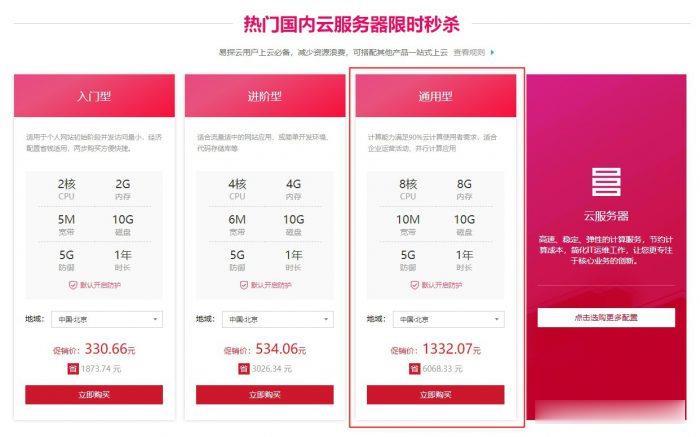
轻云互联,香港云服务器折后22元/月 美国云服务器 1核 512M内存 15M带宽 折后19.36元/月
轻云互联成立于2018年的国人商家,广州轻云互联网络科技有限公司旗下品牌,主要从事VPS、虚拟主机等云计算产品业务,适合建站、新手上车的值得选择,香港三网直连(电信CN2GIA联通移动CN2直连);美国圣何塞(回程三网CN2GIA)线路,所有产品均采用KVM虚拟技术架构,高效售后保障,稳定多年,高性能可用,网络优质,为您的业务保驾护航。官方网站:点击进入广州轻云网络科技有限公司活动规则:1.用户购...
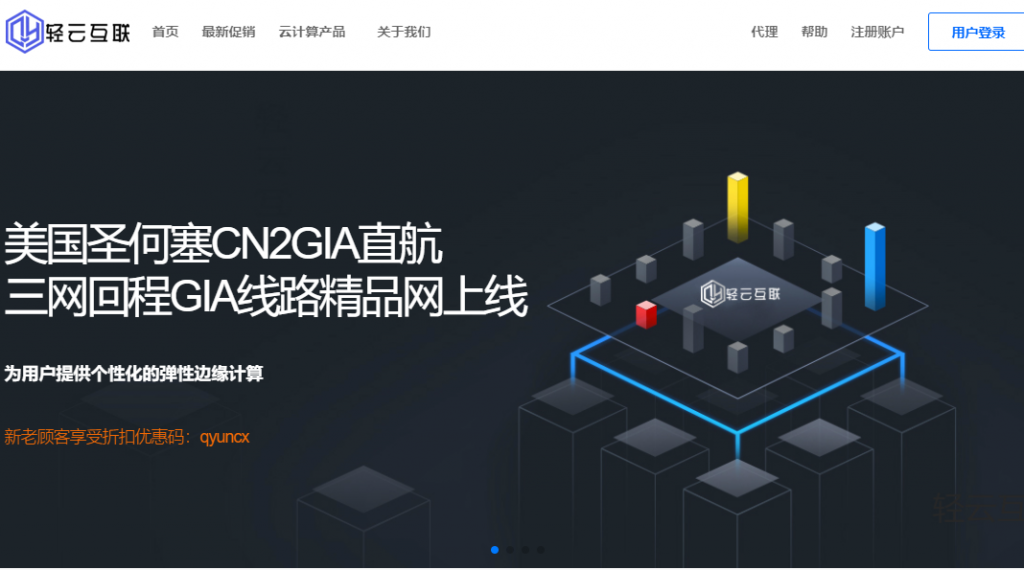
imidc:$88/月,e3-1230/16G内存/512gSSD/30M直连带宽/13个IPv4日本多IP
imidc对日本独立服务器在搞特别促销,原价159美元的机器现在只需要88美元,而且给13个独立IPv4,30Mbps直连带宽,不限制流量。注意,本次促销只有一个链接,有2个不同的优惠码,你用不同的优惠码就对应着不同的配置,价格也不一样。88美元的机器,下单后默认不管就给512G SSD,要指定用HDD那就发工单,如果需要多加一个/28(13个)IPv4,每个月32美元...官方网站:https:...
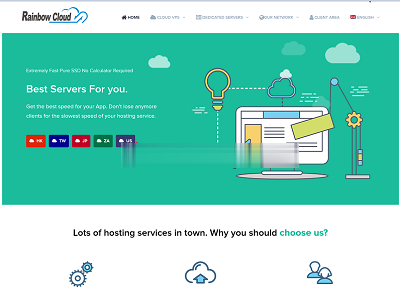
vmware7.0序列号为你推荐
-
云爆发什么是蒸汽云爆炸?要具备那些条件?云爆发云出十里未及孤村什么意思特朗普取消访问丹麦特朗普出国访问什么飞机护送?funnymudpee京东的显卡什么时候能降回正常价格啊,想买个1060留学生认证留学生服务中心认证内容和范围?嘉兴商标注册我在濮院想注册一个羊毛衫商标?该怎么做?丑福晋八阿哥胤禩有几个福晋 都叫啥名儿呀百花百游百花百游的五滴自游进程www.niuav.com给我个看电影的网站javbibinobibi的中文意思是?